Пользователям CRM Bitrix24 зачастую хочется передавать накапливаемые в этой системе данные на какой-то сторонний ресурс для дальнейшей их обработки. Так, мне, например, понадобилось наладить экспорт закрытых сделок на сайт, который занимается учётом затрат на производство. В данном случае можно поступить двумя способами: во-первых, можно на стороннем сайте сделать кнопку, которая запрашивала бы из битрикса сделки (пока не рассматриваем реализацию); во-вторых, можно заставить битрикс самостоятельно отправлять данные по сделке сразу при её закрытии (по событию). Второй вариант более привлекателен, — всё работает в реальном времени без участия человека (никаких кнопок для передачи данных нажимать не нужно).
Бизнес-процесс
Встал вопрос, как реализовать выгрузку данных из битрикс24 по событию. Первый вариант, который я проверял, это сделать отправку через так называемый «бизнес процесс». На момент написания статьи добраться до бизнес процессов стало довольно сложно: в разделе меню «CRM» пункт «Настройки», на открывшейся странице ссылка «Бизнес-процессы», затем в разделе «Сделка» есть кнопки «Добавить шаблон» и «Список шаблонов».
Битрикс 24. Урок №1 Как пользоваться менеджеру
В редакторе шаблона есть блок «PHP код» из группы «Прочее». Казалось бы вот оно! Но нет. Эта штука не работает. А жаль. Можно было бы вписать в неё что-то типа такого:
if( $curl = curl_init() ) < curl_setopt($curl, CURLOPT_URL, ‘http:///integration/index.php’); curl_setopt($curl, CURLOPT_RETURNTRANSFER, true); $post_headers = array(‘Content-type: application/x-www-form-urlencoded charset=utf-8’, ‘X_ASCCPE_USERNAME: логин’, ‘X_ASCCPE_PASSWORD: пароль’, »); curl_setopt($curl, CURLOPT_HEADER, $post_headers); curl_setopt($curl, CURLOPT_POST, true); $data = array(‘name’ => , ‘date’ => , ‘accounting’ => 1, ‘amount’ => , ‘cost’ => 0); curl_setopt($curl, CURLOPT_POSTFIELDS, $data); $out = curl_exec($curl); echo $out; curl_close($curl); >
Здесь и далее означает URL вашего сайта.
И отправлялись бы данные на нужный сайт каждый раз при закрытии сделки. В реальности блок «PHP код» при попытке сохранить выдаёт ошибку «У вас нет прав на изменение PHP кода»
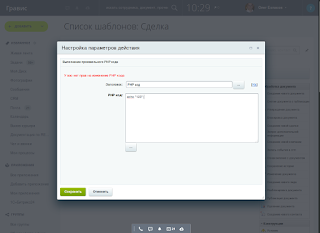
API Bitrix24
Второй вариант организовать выгрузку данных из битрик24 на сторонний сайт — это воспользоваться API Bitrix24. API есть, документация есть:
1) Документция для разработчиков Битрикс24
2) «Разработчик Bitrix Framework» раздел «Маркетплейс Битрикс24»
Вроде всё есть, но вот вникнуть в тему не так-то и просто. В документации нет никаких практических примеров. На форумах люди делятся строго на два лагеря: те кто ничего не понял, как работать с этим API и спрашивают у знатоков (но никто не отвечает); и те, кто постиг это тайное знание и не делится им, а предлагает за деньги выполнить разработку. Я же в данной статье попробую подробно разложить по полочкам создание приложения «третьего типа» — внешние приложения, которые только используют API битрикса, но в его интерфейсе никак не участвуют. Т.е. можно запрашивать, редактировать и добавлять данные битрикса из стороннего сайта или упросить битрикс24 самостоятельно отправлять куда-либо данные при срабатывании определённых событий.
CRM Битрикс 24 за 23 минуты
Все эти возможности представлены в демо-приложении, которое можно скачать прямо из документации. Никакого описания, что делает это приложение и как — нет: ни в документации, ни в комментариях к коду. Восполню этот пробел.
Разбор демо-приложения третьего типа
Расположение приложения
В архиве содержится основной файл index.php и ряд вспомогательных файлов. Перед человеком, который первый раз пытается сделать приложение для Битрикс24, сразу возникнет вопрос: где эти файлы нужно расположить.
Я пробовал экспериментировать на локальном сайте, но то ли у меня что-то не донастроено, то ли нельзя так сделать на локальном сайте (без внешнего доступа из интернета), — ничего не вышло — авторизация на последнем шаге не срабатывает. Итак, располагаем эти файлы на сайте в интернете. Например, создаём в корне сайта каталог integration и в него извлекаем архив.
В результате путь к демо-приложению получится http:///integration/index.php. Можно работать как с протоколом HTTP, так и с HTTPS. Лучше, конечно, использовать защищённый протокол.
Авторизация
Стороннее для Битрикс24 приложение должно получать (или передавать) данные, которые не должны быть похищены злоумышленниками. Чтобы этого достичь, нужно установить доверие между битриксом и сторонним сайтом. Для этого применяется протокол OAuth 2.0. Суть в том, что каждый запрос будет сопровождаться неким секретным набором символов (access_token).
А чтобы злоумышленник не перехватил секретный код, этот код довольно быстро портится и очень строго получается: во время его генерации проверяется, что запрашивающий код сайт известен битриксу и является действительно тем сайтом, за кого себя выдаёт. Чтобы этого достичь, в Битрикс24 нужно создать некий секрет, который должен быть известен только администратору портала Битрикс24, настраивающему интеграцию. Для этого в битриксе создаётся приложение.
Раньше создание приложений было очень затруднено, но с недавних пор сделать это можно прямо в интерфейсе портала Битрикс24: слева в меню в группе «Приложения» нажимаем кнопку «Добавить приложение».
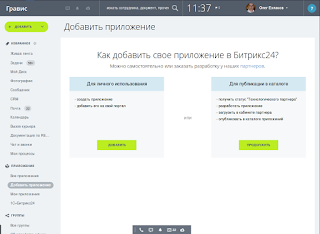
Слева как раз блок «Для личного использования» — нажимаем там «Добавить». Заполняем название, включаем флажок «Приложение использует только API», даём права «CRM», «Пользователи» и «Живая лента», указываем ссылку на своё демо-приложение http:///integration/index.php
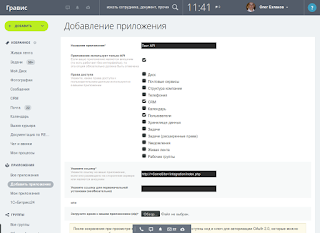
После сохранения сгенерируется нужный нам секрет, состоящий из двух частей: «Код приложения» и «Ключ приложения» (т.е. никакого приложения не создаётся на самом деле, — просто указывается ссылка на него).
Полученные данные нужно занести в настройки демо-приложения (include/config.php). Код приложения вписываем в строку
define(‘CLIENT_ID’, ‘local.55fa7d514738b5.63819847’);
Ключ приложения в строку
define(‘CLIENT_SECRET’, ‘9768f9ccc5b198837cab9b7f2f233e1e’);
Прописываем свой относительный путь к приложению:
define(‘PATH’, ‘/integration/index.php’);
Прописываем адрес своего сайта (он должен совпадать с тем, что указано в созданном приложении в Битрикс24)
define(‘REDIRECT_URI’, ‘http://’ . PATH);
На этом настройки демо-приложения завершены.
Открываем наше приложение (http:///integration/index.php) в браузере. Должна появиться форма для ввода названия портала Битрикс24 (по форме my.bitris24.ru):

Вводим название своего портала и пробуем авторизоваться. В результате страница отобразит несколько ссылок и данные по текущей авторизации:
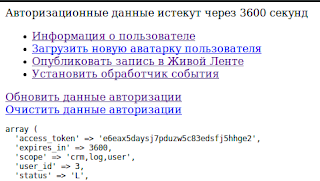
На этом настройка и проверка демо-приложения оканчивается
Разбираемся, как это работает
Страница несколько раз передаёт и получает различные данные из Битрикс24.

Всё это можно было бы проделать вручную, вводя длинные URL в браузере (как, например, делает автор статьи «Мой опыт использования Bitrix24 REST API»). Главная цель этих действий получить access_token. Зная этот код, можно взаимодействовать с битриксом через его API. В скрипте демо-приложения index.php с начала файла и до строки 61 как раз и происходит авторизация.
Затем в строках 65 — 91 описывается метод обновить истекшую авторизацию. Далее идёт непосредственно функционал демо-страницы, где пользователю показываются несколько ссылок, нажатия которых приводят к выполнению определённых методов API Bitrix24 и, в свою очередь, взаимодействию с вашим порталом Битрикс24.
Все ссылки ведут на ту же страницу, только к URL дописываются параметры GET запроса, который тут же в скрипте обрабатывается в конструкции switch case.
Первая ссылка «Информация о пользователе» выполняет код:
$data = call($_SESSION[«query_data»][«domain»], «user.current», array( «auth» => $_SESSION[«query_data»][«access_token»]) );
Т.е. запрашивает у вашего портала разрешение на выполнение метода API user.current и передаёт access_token, полученный на предыдущем этапе. Это пример получения данных из Битрикс24.
Другая ссылка «Установить обработчик события» призвана привязать к определённому событию в Битрикс24 (в данном случае к добавлению лида) выполнение определённого скрипта на внешнем сайте (в данном случае ссылку на обработчик нужно исправить, чтобы прописать обработчик event.php). Чтобы обработчик с нашими настройками заработал, нужно исправить строку
«HANDLER» => REDIRECT_URI.»event.php»,
«HANDLER» => «http:///integration/event.php»
В целом обработка клика по данной ссылке (в скрипте index.php) должна выглядеть так:
case ‘event.bind’: // bind event handler $data = call($_SESSION[«query_data»][«domain»], «event.bind», array( «auth» => $_SESSION[«query_data»][«access_token»], «EVENT» => «ONCRMLEADADD», «HANDLER» => «http:///integration/event.php» )); break;
После этих исправлений можно нажать ссылку и обработчик привяжется. Т.е. где-то на стороне вашего портала Битрикс24 в «облачном» фоне будет висеть наблюдатель и ждать события — добавление лида. Как только событие произойдёт, выполнится вызов обработчика с вашего сайта (скрипт event.php).
Какие обработчики каких событий уже привязаны к вашему порталу посмотреть в пользовательском интерфейсе нигде нельзя. Но можно добавить к скрипту index.php свою ссылку для обращения к методу API event.get, который отобразит все установленные обработчики. Добавляем ссылку:
и добавляем в существующий switch обработку, которая запросит метод event.get:
case ‘event.get’: $data = call($_SESSION[«query_data»][«domain»], «event.get», array( «auth» => $_SESSION[«query_data»][«access_token»]) ); break;
Если потребуется удалить обработку события, то можно к этому демо-приложению добавить ссылку
и обработку (метод event.unbind); только изменить адрес HANDLER на требуемый:
case ‘event.unbind’: $data = call($_SESSION[«query_data»][«domain»], «event.unbind», array( «auth» => $_SESSION[«query_data»][«access_token»], ‘EVENT’ => ‘ONCRMLEADADD’, ‘HANDLER’ => REDIRECT_URI . «event.php» )); break;
Для того, чтобы посмотреть, к каким событиям можно подписаться, можно добавить ссылку
и обработчик (метод events):
case ‘event.list’: $data = call($_SESSION[«query_data»][«domain»], «events», array( «auth» => $_SESSION[«query_data»][«access_token»]) ); break;
Этих знаний уже достаточно для начала работы с API Bitrix24. В следующей статье я опишу, как сделать выгрузку сделок на внешний сайт при изменении сделки в Битрикс24.
Добавлено 23.10.2016: Вот ссылка на полный код с дополнениями из статьи.
Полезные ссылки
Вопрос выгрузки данных из Битрикс24 периодически возникает на различных ресурсах (например, Тостер). Но материалов по конкретным реализациям крайне мало. Например, есть статья «Использование REST API Bitrix24». На github’е есть некий набор заготовок, но опять же проблема, как и с самим API Bitrix24 — нет описаний, как пользоваться и что есть. Общее представление о работе API Bitrix24 даёт презентация «Маркетплейс Битрикс24».
Источник: ekhlakov.blogspot.com
Crm bitrix24 как пользоваться программой
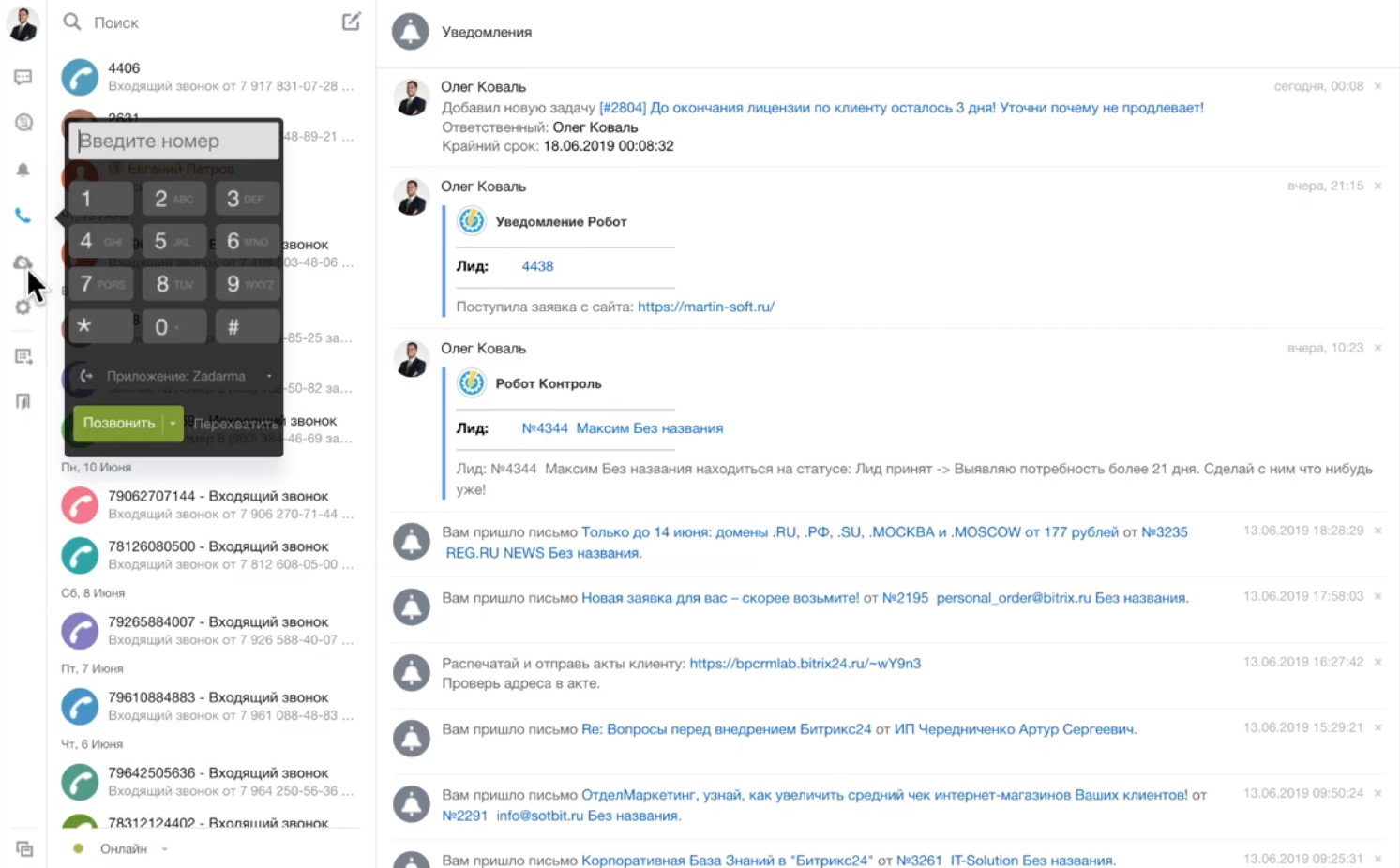
Поэтому рекомендуется всем установить приложение Битрикс24. Это так же необходимо, если вы используете IP телефонию в вашей компании. Еще есть возможность установить приложение Битрикс24 на мобильное устройство. Приложение для мобильных устройств выглядит следующим образом.
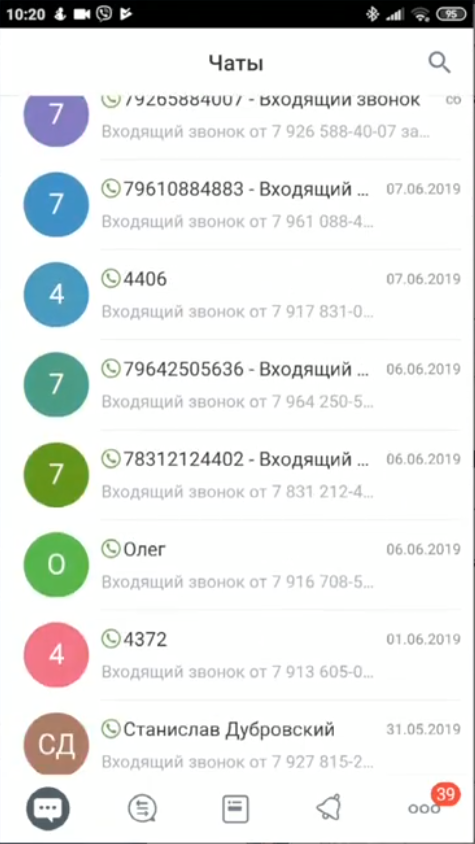
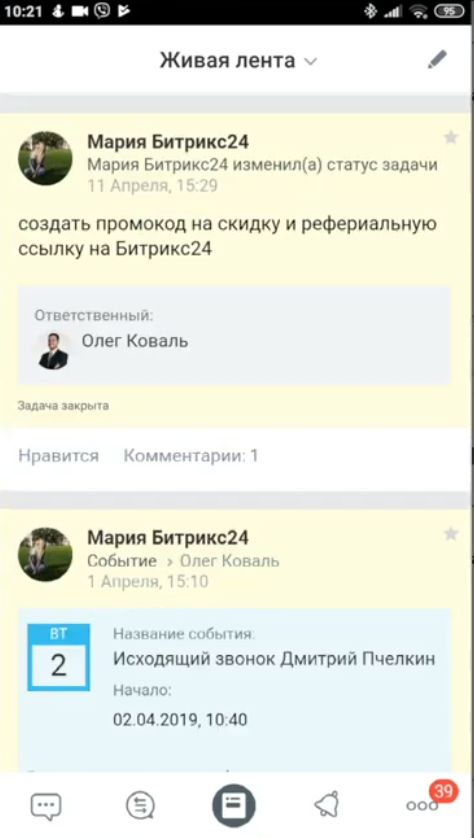
В приложении есть чат, звонки сотрудников и клиентов при интеграции телефонии, открытые линии — если мы общаемся с клиентами через социальные сети, есть живая лента, различные уведомления и настройки. В приложении можно видеть задачи и проекты, находить сотрудников, брать какие-либо файлы с общего диска, работать с CRM.
Настройка уведомлений
Для настройки уведомлений необходимо нажать на свой профиль в правом верхнем углу и перейти в меню «Настройка уведомлений»

В окне настройки уведомлений есть 2 режима: простой и расширенный. В простом режиме устанавливается куда получать уведомления, например в мобильное приложение, приложение для компьютера, электронную почту или push-уведомления. В расширенном режиме можно детально настроить какую информацию и каким способом присылать в уведомлениях.
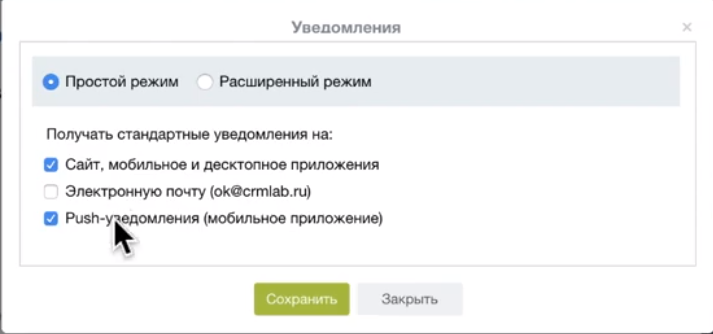
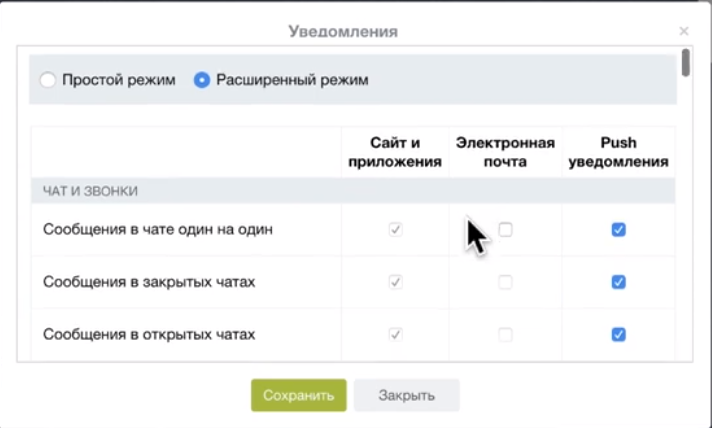
Для сохранения настроек нажмите кнопку «Сохранить».
Настройка меню
Для удобства можно сделать левое меню портала более информативным — убрать не нужную функциональности, либо добавить. Для этого удерживая левую кнопку мыши перетащите ненужный пункт меню в раздел «скрытые» (появляется при перетаскивании). Данная настройка является индивидуальной, поэтому каждый сотрудник может настроить меню под себя. Также в верхнем левом углу имеется кнопка (в виде 3-х горизонтальных линий) позволяющая свернуть левое меню в более компактный вид (иконки), что позволяет увеличить «рабочую» область портала. При наведении на иконки меню будет разворачиваться и отображаться.
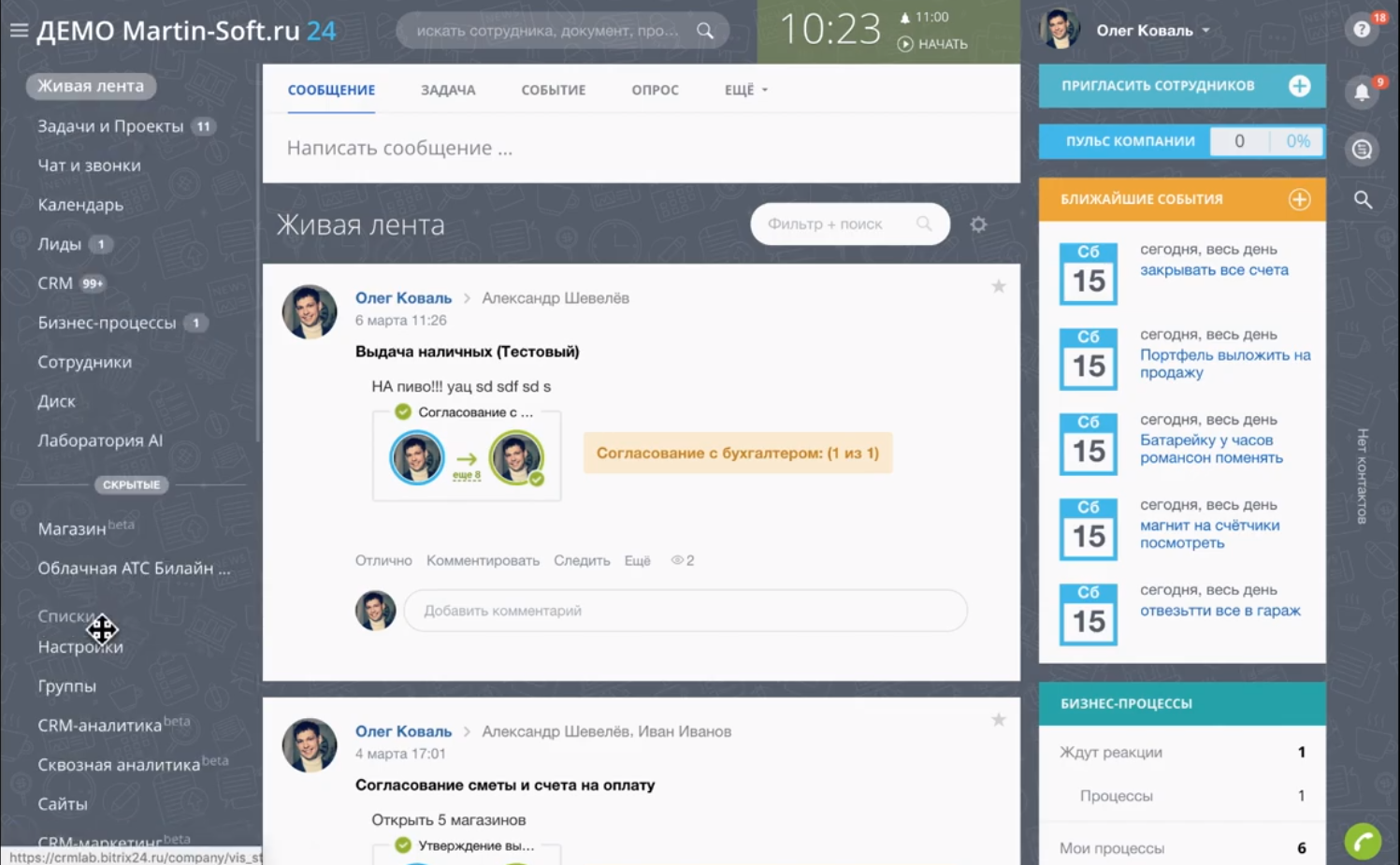
В правом верхнем углу расположено меню «Помощь», при нажатии на которое отображается дополнительная (справочная) информация по разделу в котором вы находитесь.
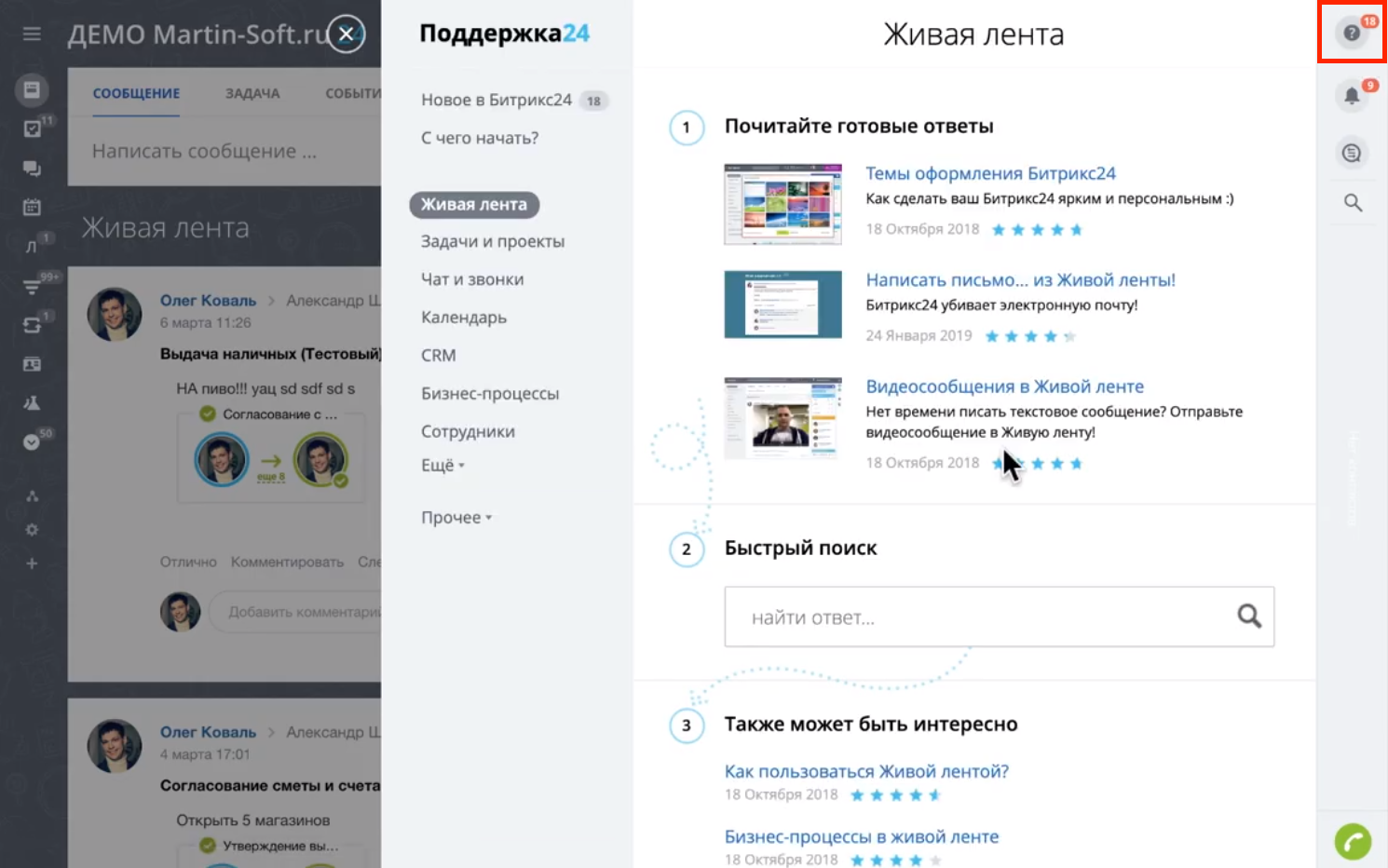
Под меню помощь находится иконка уведомлений, по нажатию на которую открываются уведомления.
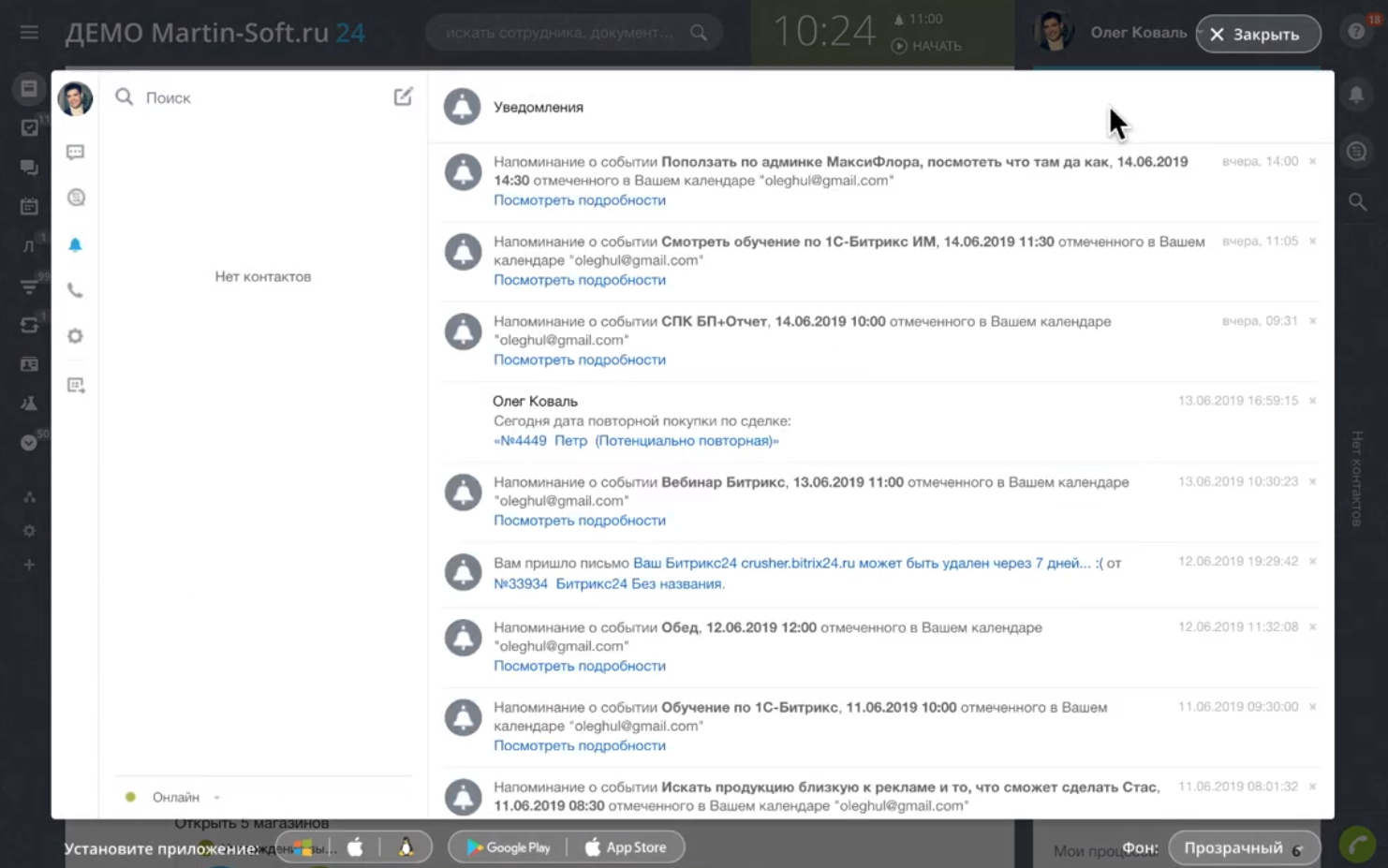
Под иконкой уведомления находится открытая линия (если настроена интеграция CRM).
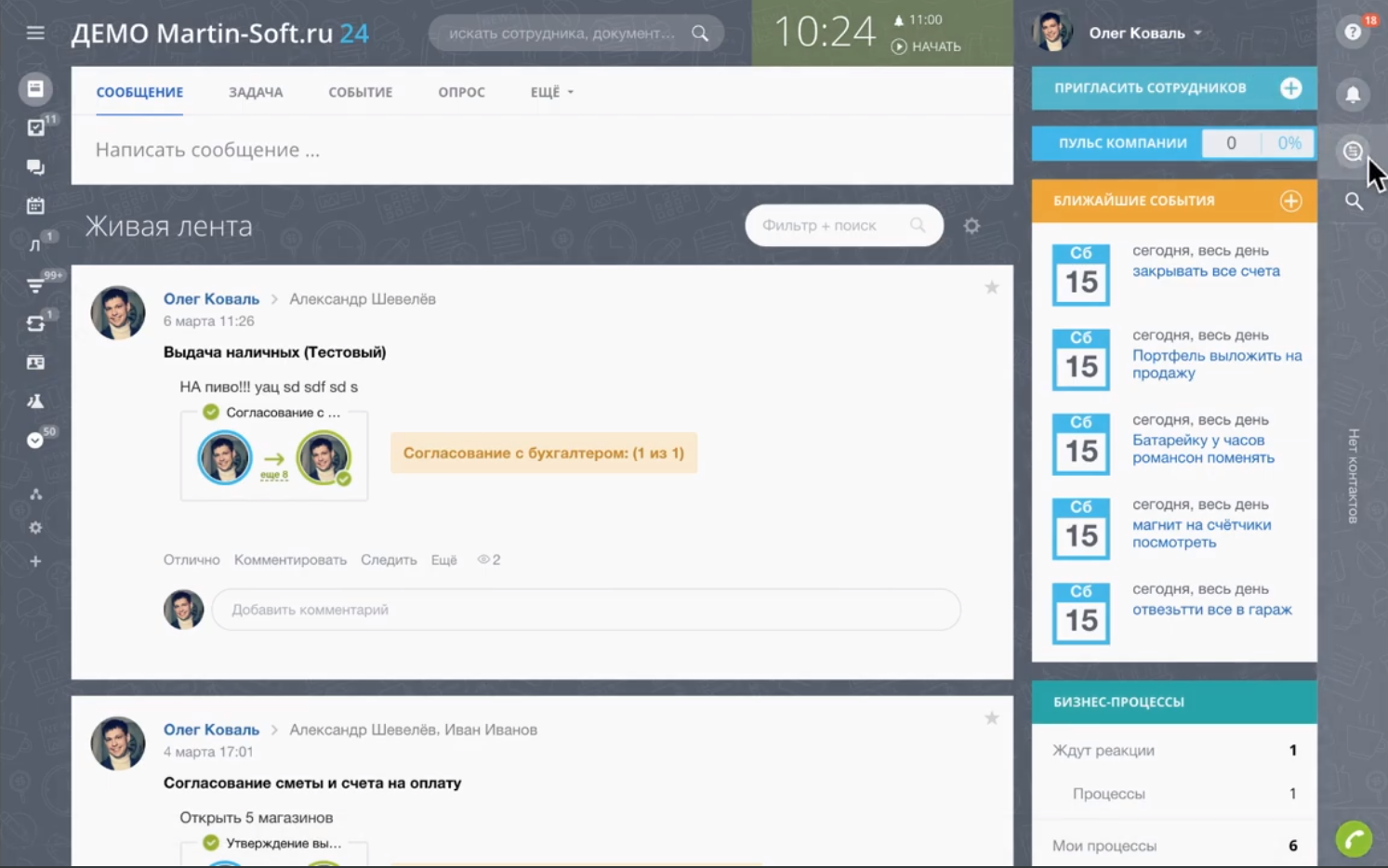
Ниже расположена иконка меню «поиск», по нажатию на которую открывается окно поиска в котором можно осуществить поиск контактов, либо каких-либо сообщений.
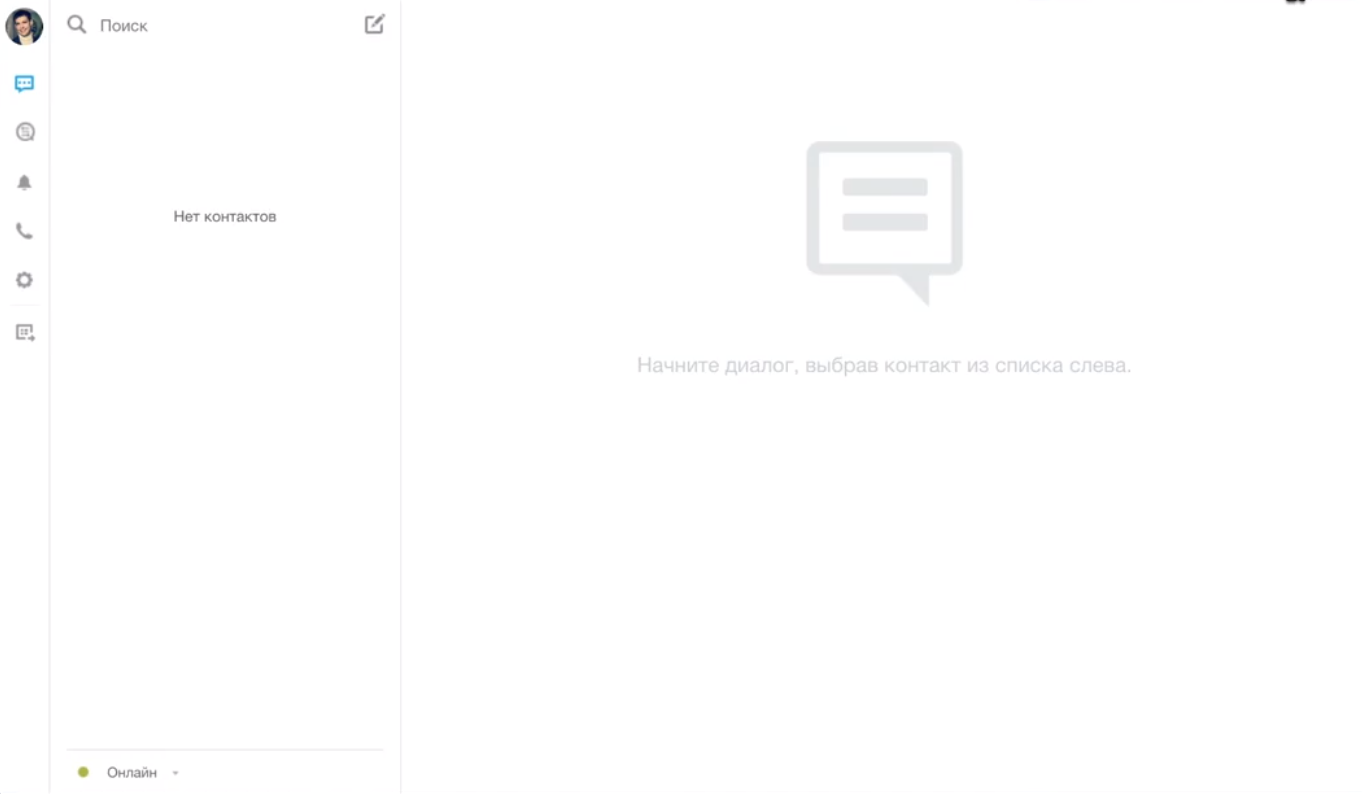
В нижнем правом углу расположена кнопка «позвонить» если настроена интеграция телефонии, то при нажатии на эту кнопку можно ввести телефонный номер и после нажатия кнопки «позвонить» будет осуществлен звонок.
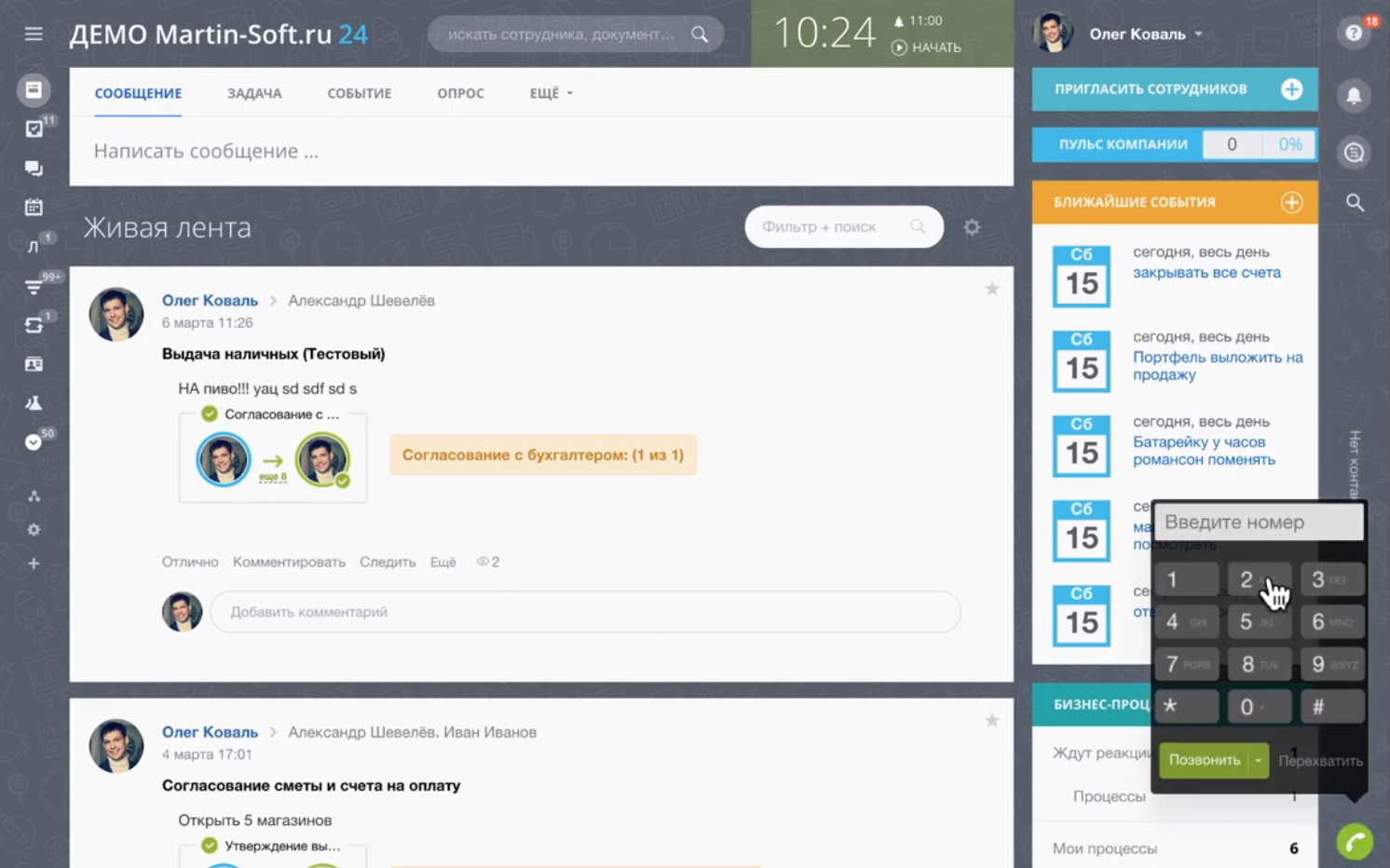
Поиск по Битрикс24
В верхней части расположен общий поиск, используя который можно найти сотрудников, какую-либо информацию в задачах, комментариях, файлах. Для этого введите необходимую информацию в поисковую строку. Данная функция предназначена для поиска по всей системе Битрикс24.

Чат и звонки
Выберите в левом меню пункт «Чат и звонки.
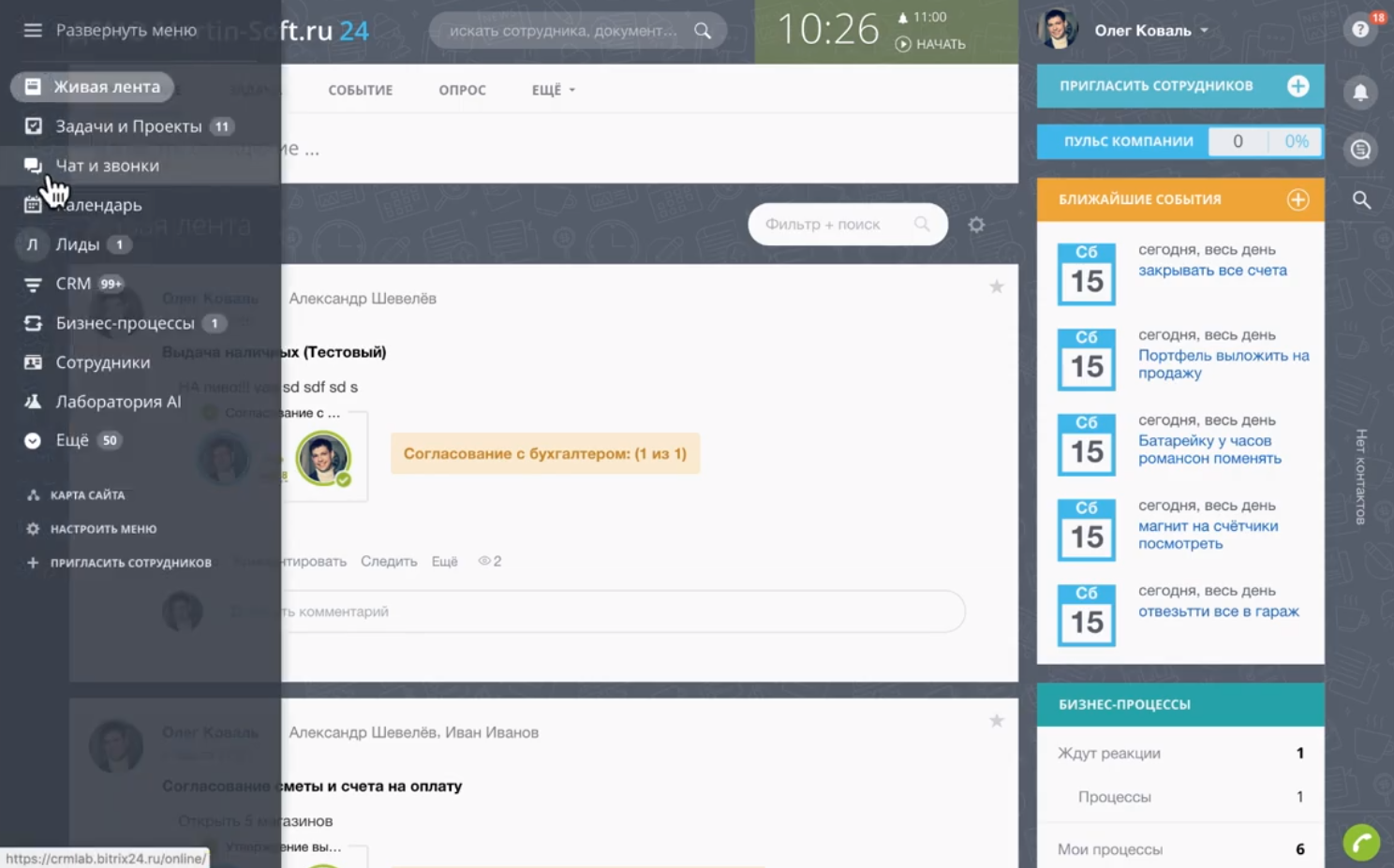
В открывшемся окне можно создавать личные и групповые чаты, обмениваться информацией с коллегами. В поиске можно вводить имена, фамилии и другие данные сотрудника с которым вы хотите создать чат.
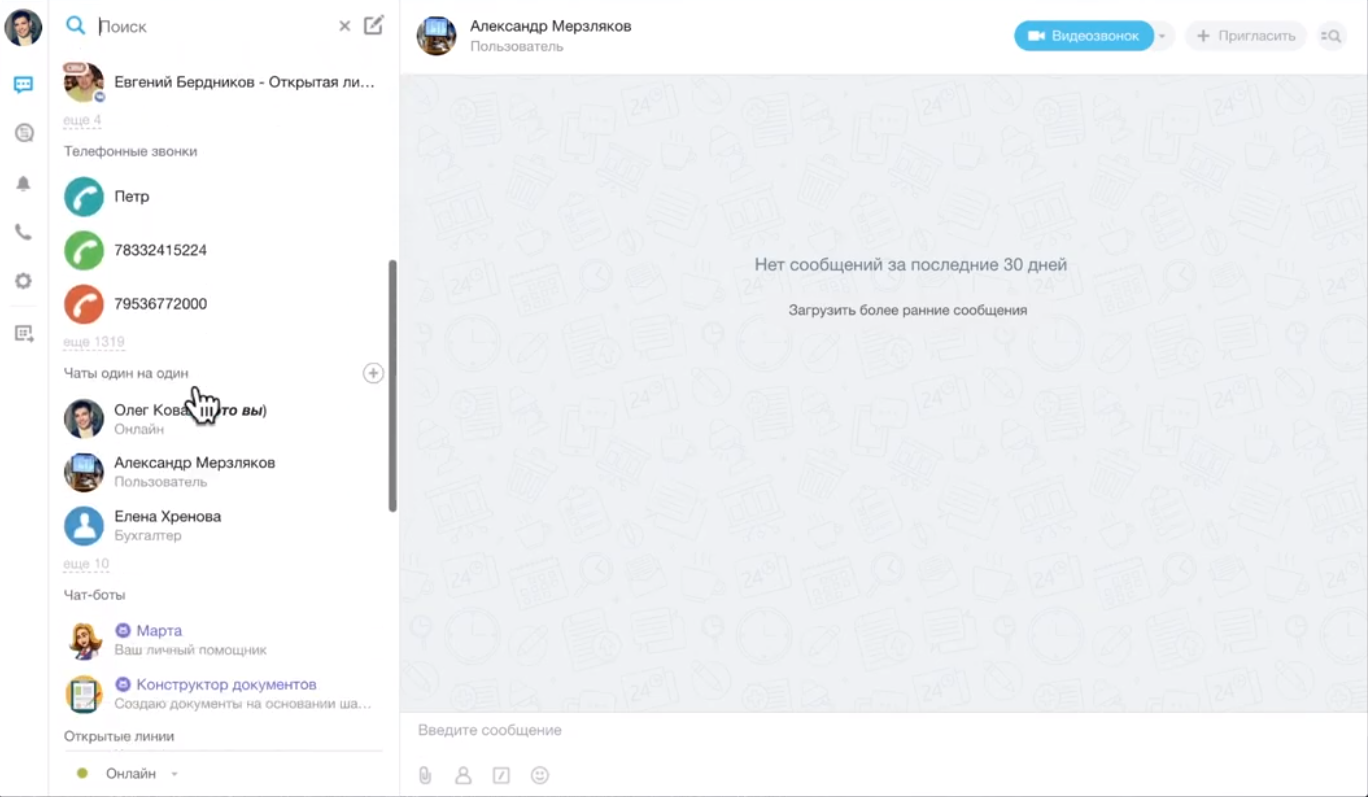
В чатах можно прикреплять файлы, использовать emoji. В чате есть возможность создать групповой чат — добавить сотрудников к чату. Для этого в правом верхнем углу чата нажмите кнопку «пригласить» и выберите необходимого сотрудника. После этого будет создан групповой чат, который можно переименовать (в верхней части чата).
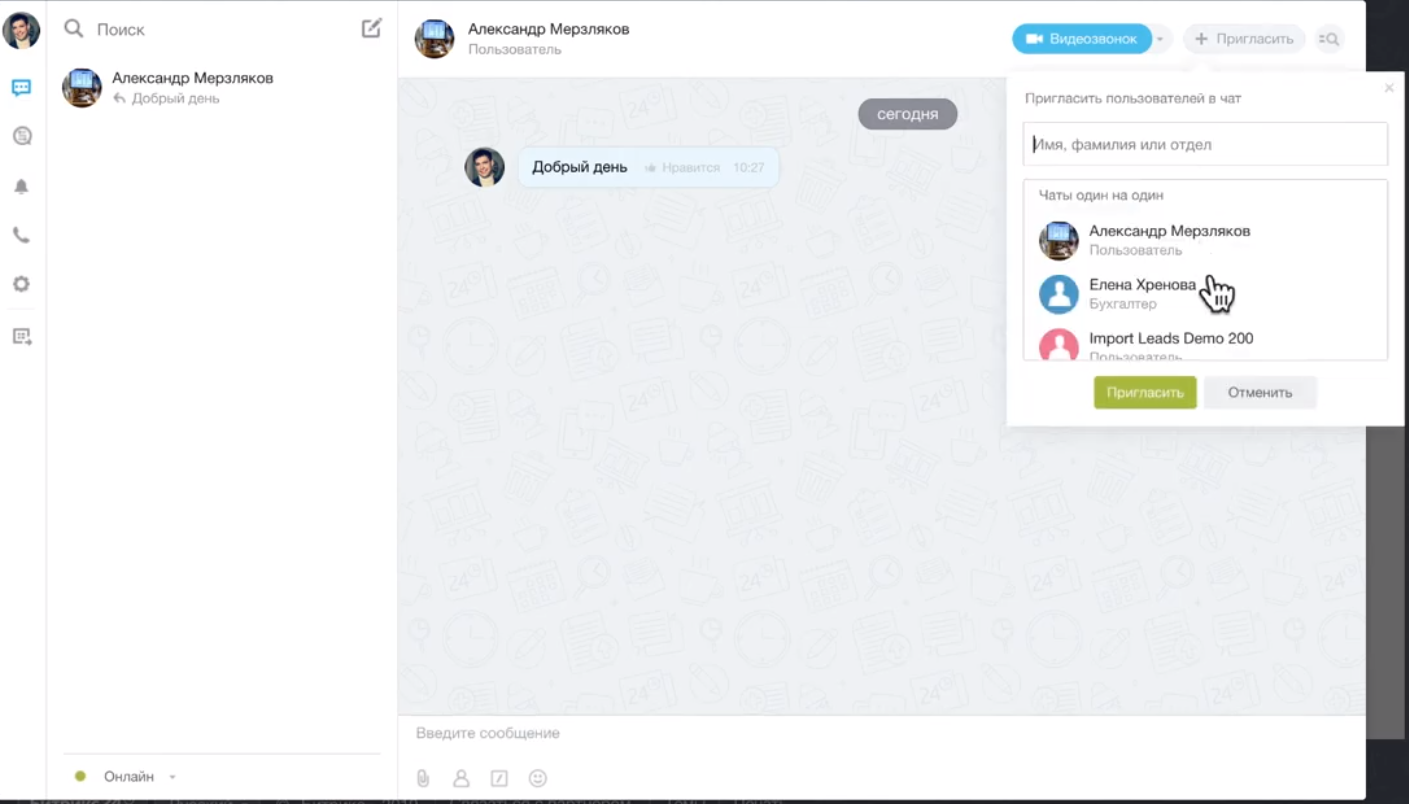
Также Битрикс24 поддерживает групповые и личные видеоаудио звонки. Указанный функционал доступен во всех версиях приложений Битрикс24.
Живая лента
Живая лента доступна из левого меню.
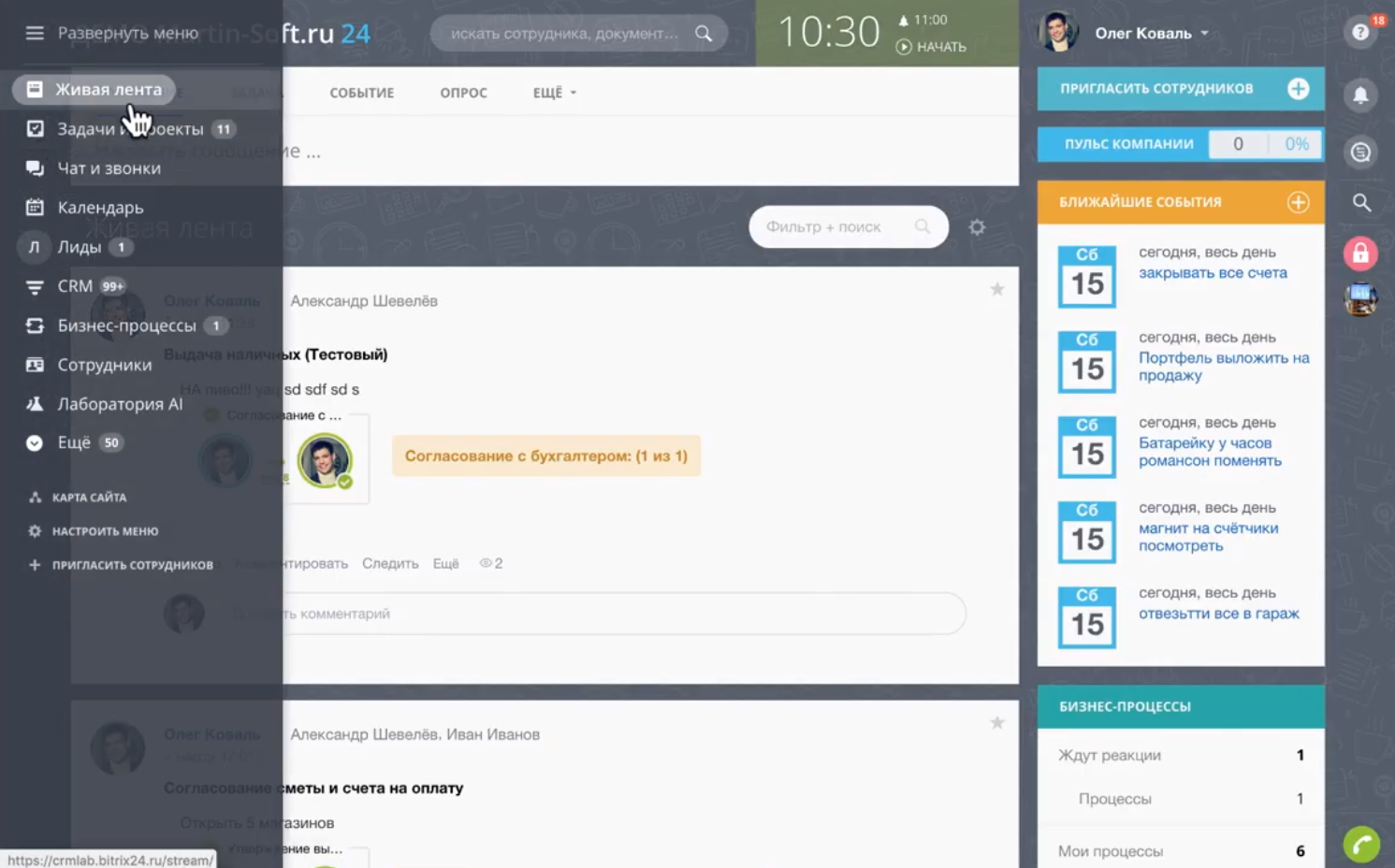
Живая лента представляет собой «стену» с информацией, новостями и событиями вашей компании. В этом разделе можно писать новости или сообщения, прикреплять к ним различные файлы, а также выбирать кому адресована данная новость. В верхнем меню добавления сообщения (новости) можно выбрать тип сообщения, а также в пункте «Еще» установить приоритет «Важное», чтобы увидеть когда сообщение будет прочитано.
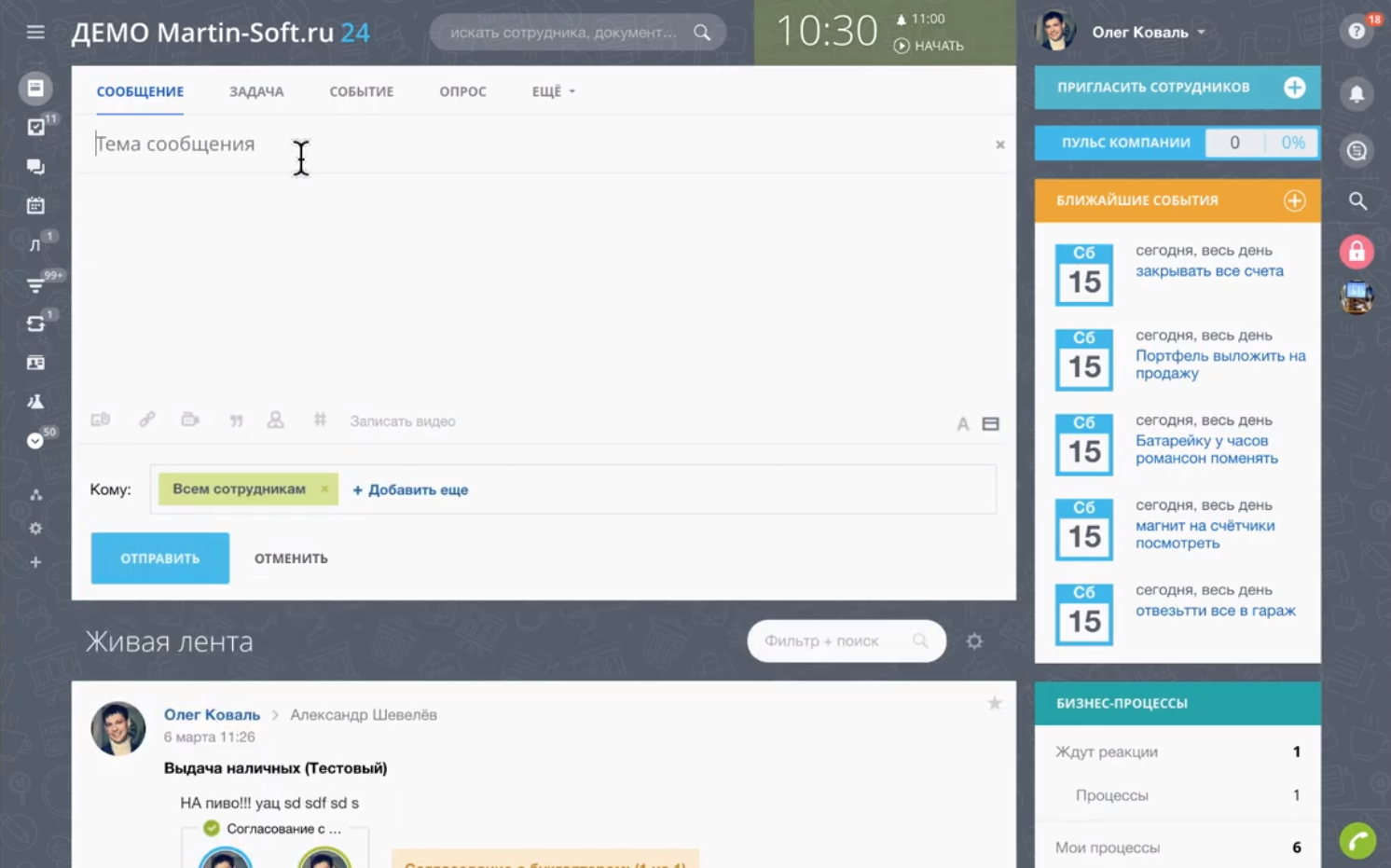
Также в Живой ленте можно создавать различные события, опросы, отправлять публичные благодарности сотрудникам.
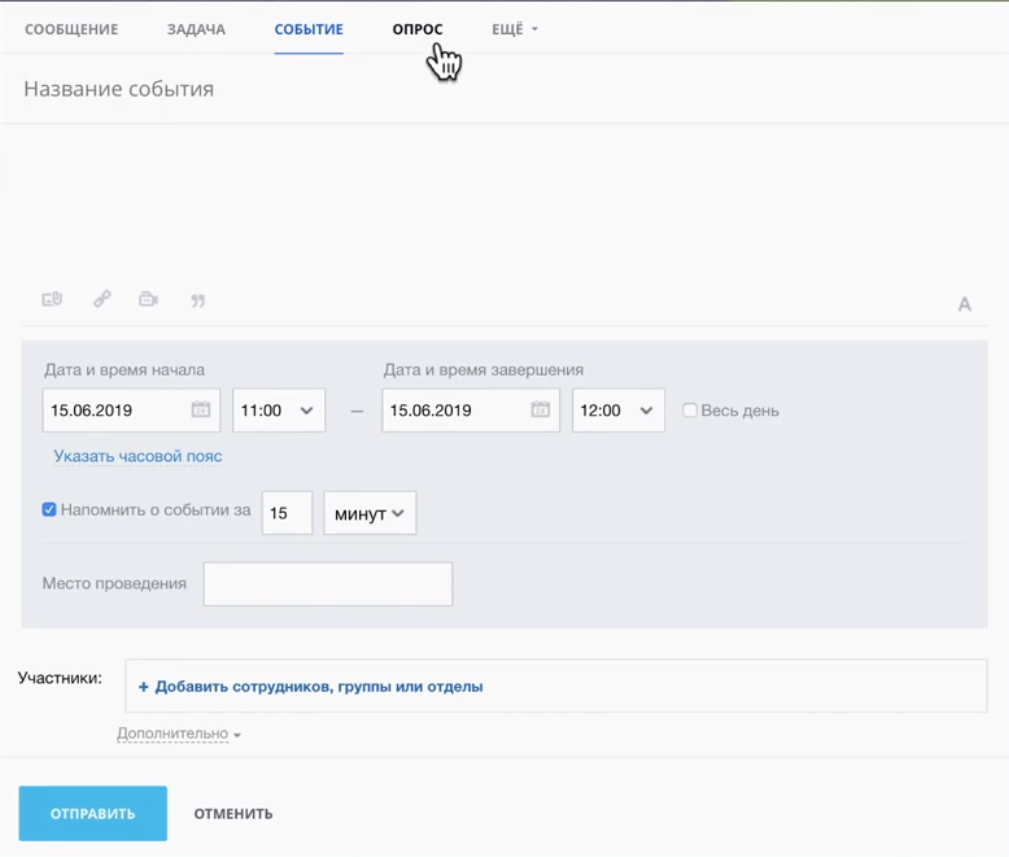
В Живой ленте доступен функционал запуска бизнес процессов. Запуск бизнес процессов зависит от тарифного плана и настроек.
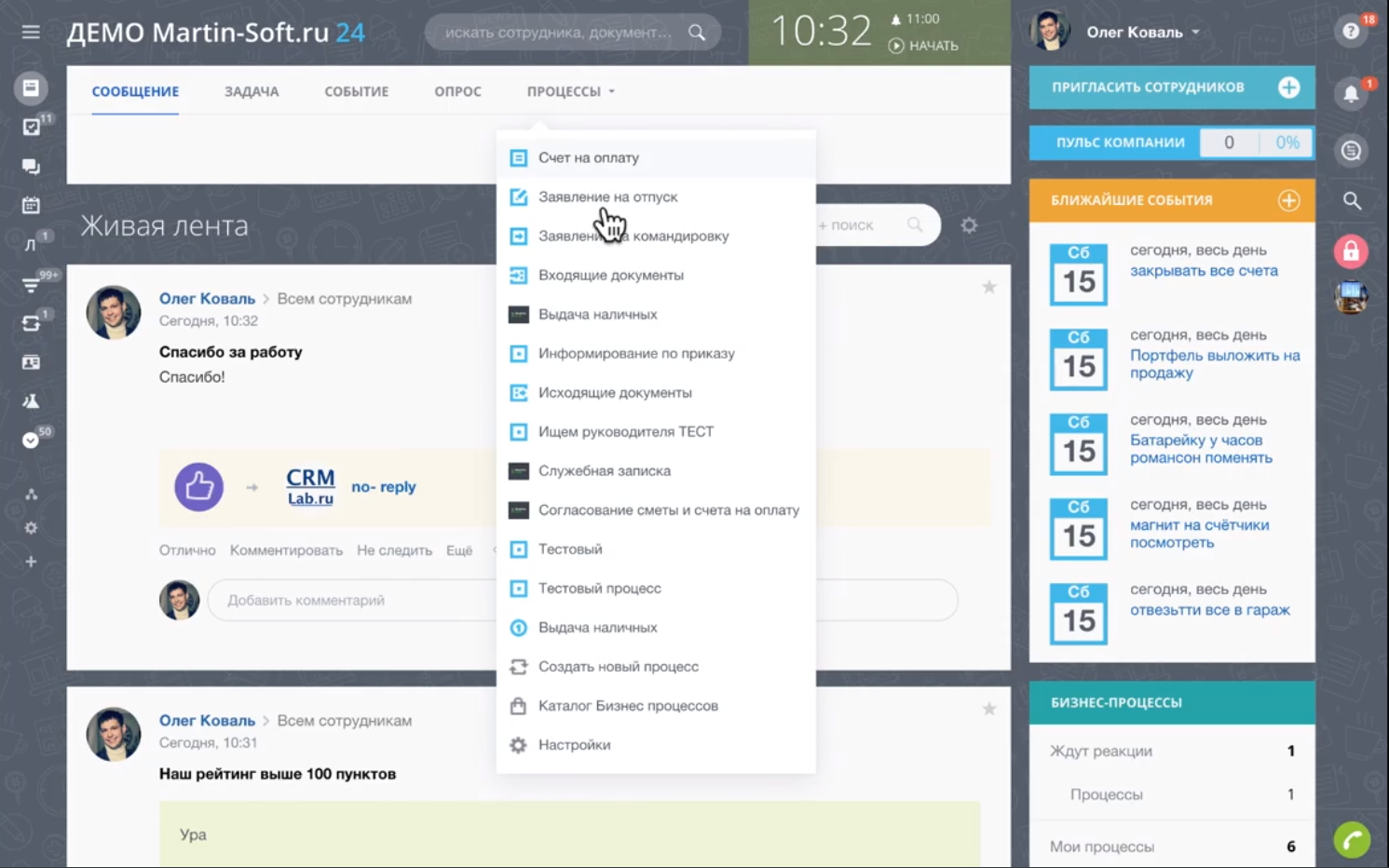
Задачи и проекты
Управление задачами и проектами также доступно из левого меню.
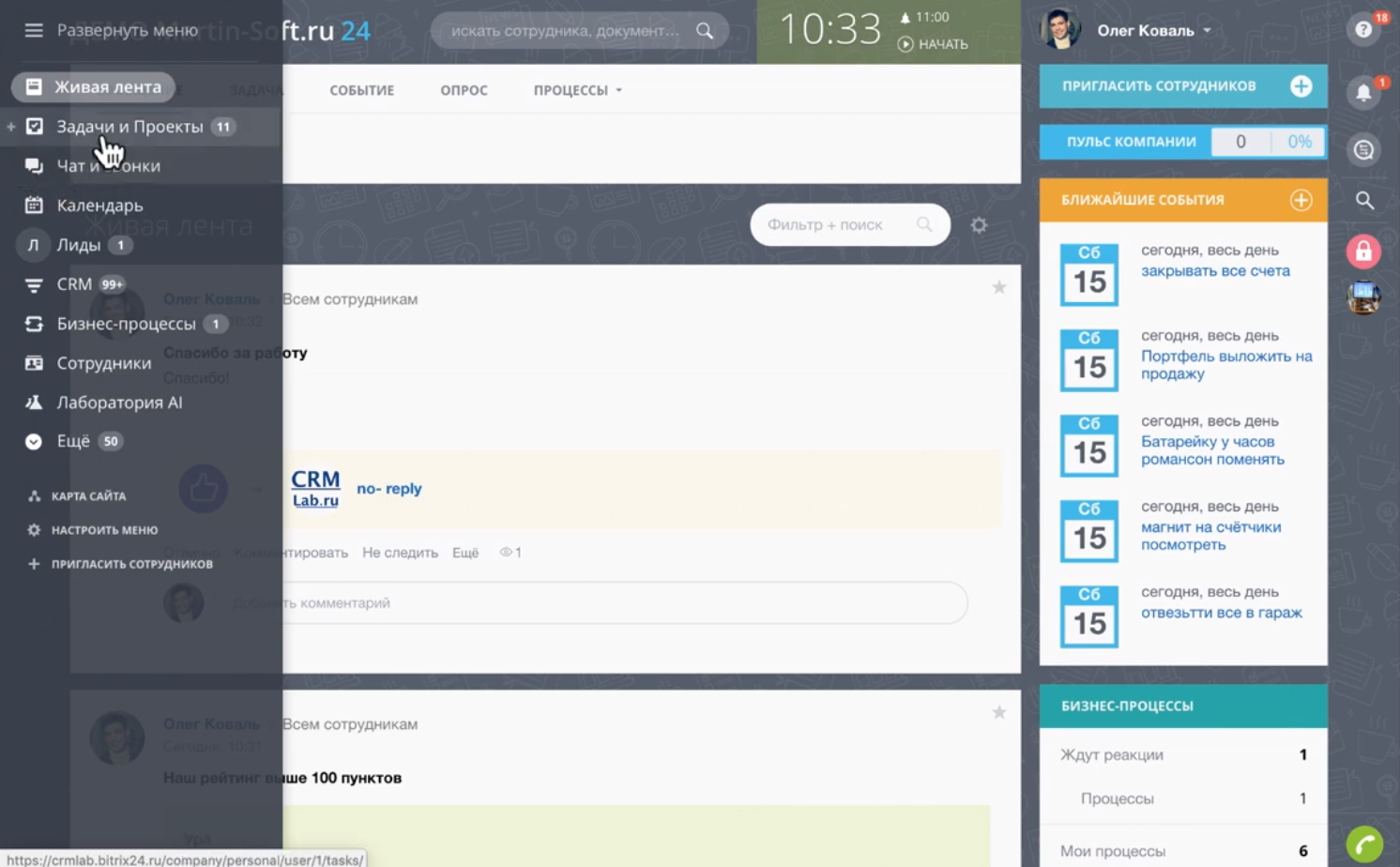
В разделе задачи и проекты возможна постановка задач себе, поручить задачи другим сотрудникам.
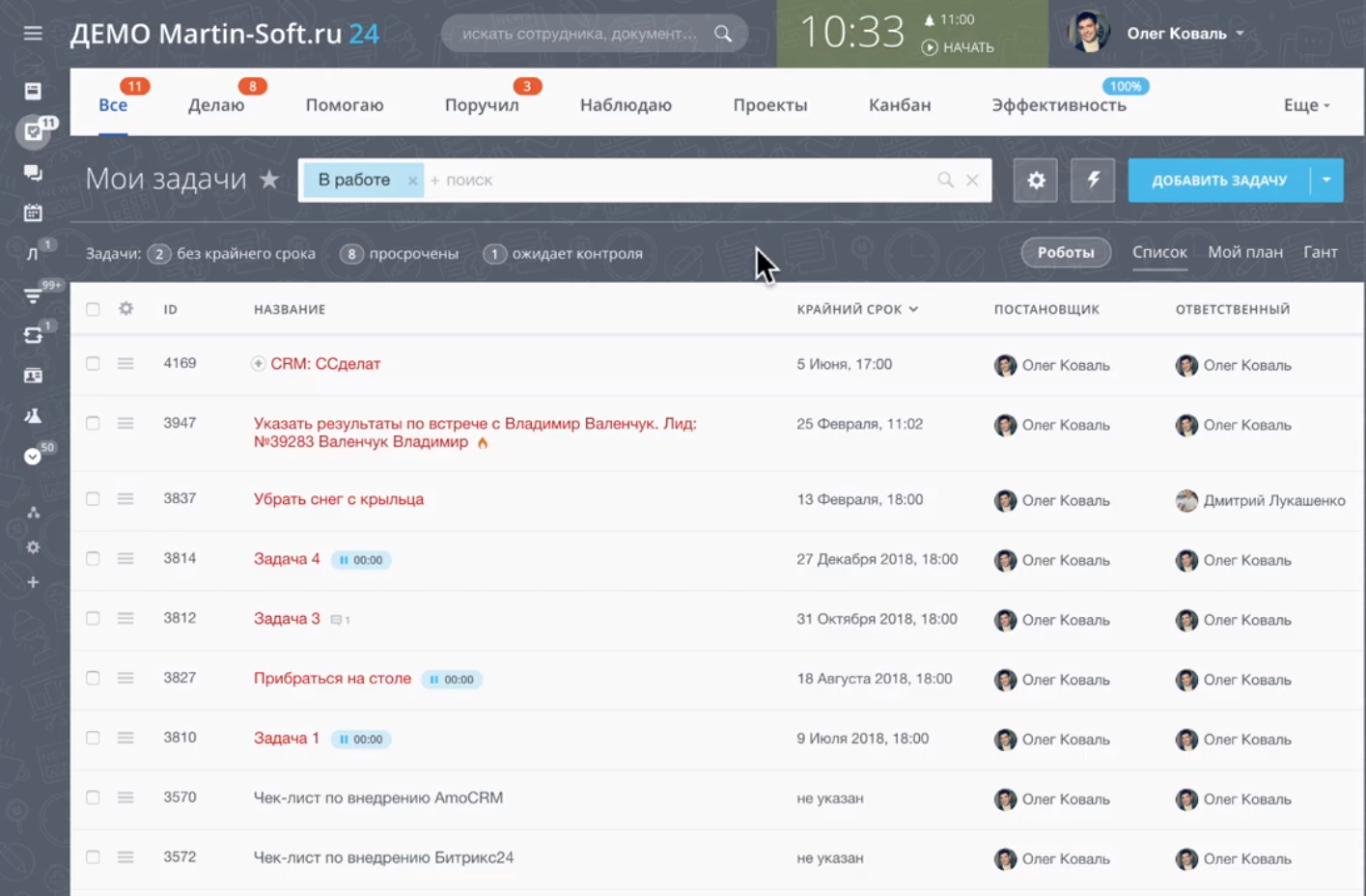
Для добавления задачи нажмите на кнопку «Добавить задачу» в правом верхнем углу.
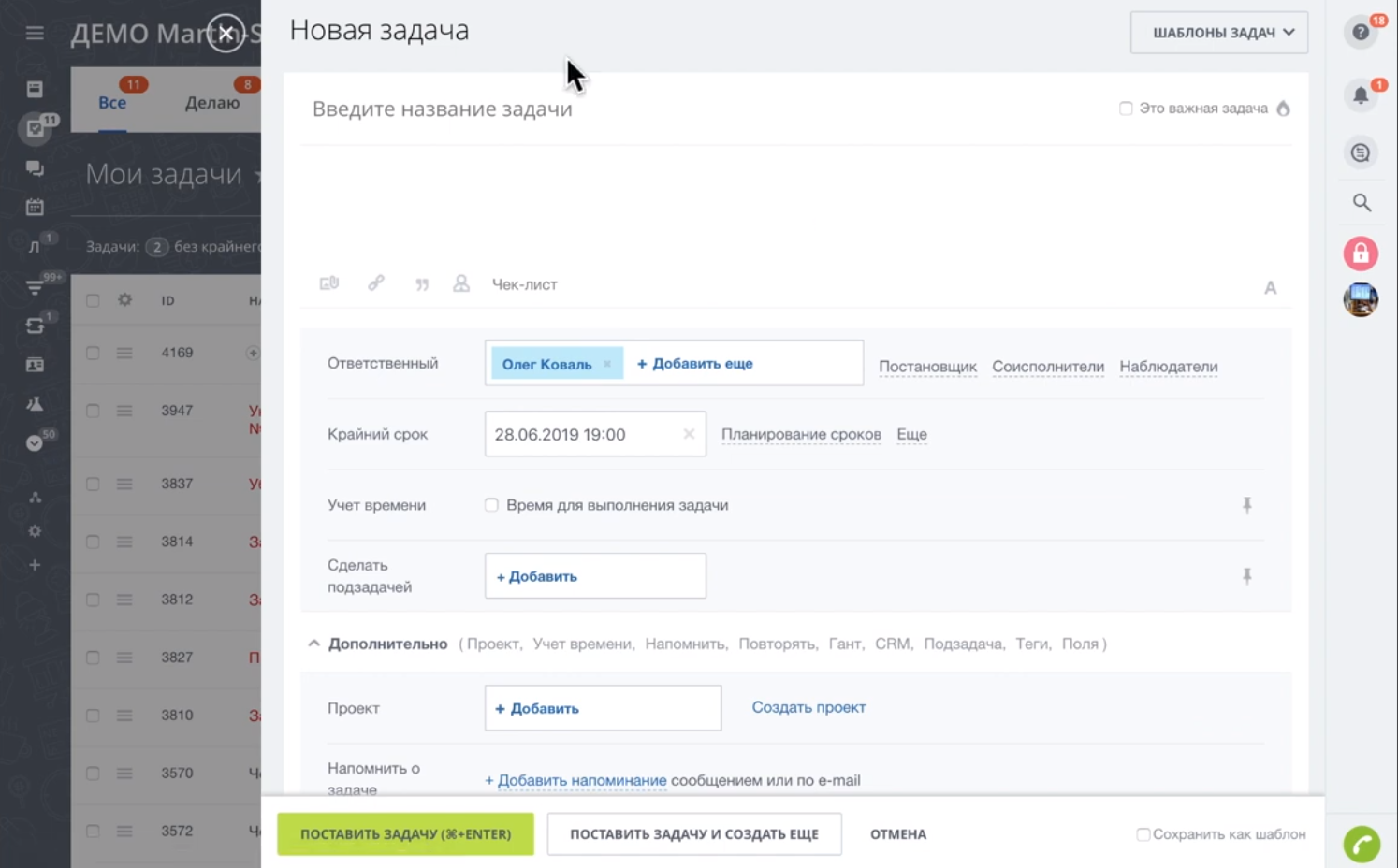
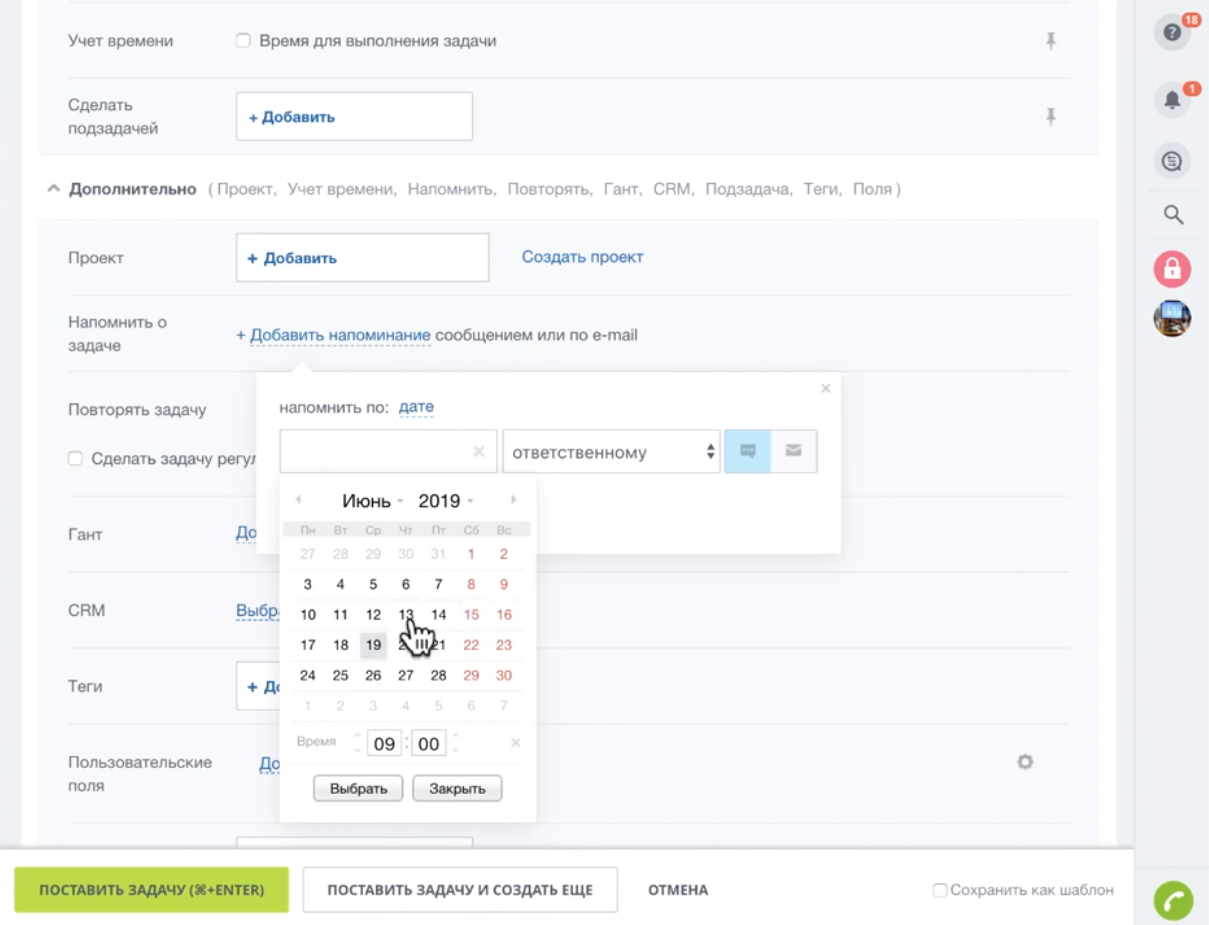
В окне добавления задачи можно добавить к задаче файлы, создать чек-листы со списком необходимых действия для решения задачи, указывать исполнителя и сроки, указывать «родительскую» задачу, добавлять задачу к проекту, делать ее регулярной, добавить уведомление для задачи (с выбором типа уведомления: push-уведомление или по электронной почте). Также можно выбрать к какой сущности CRM относится данная задача.
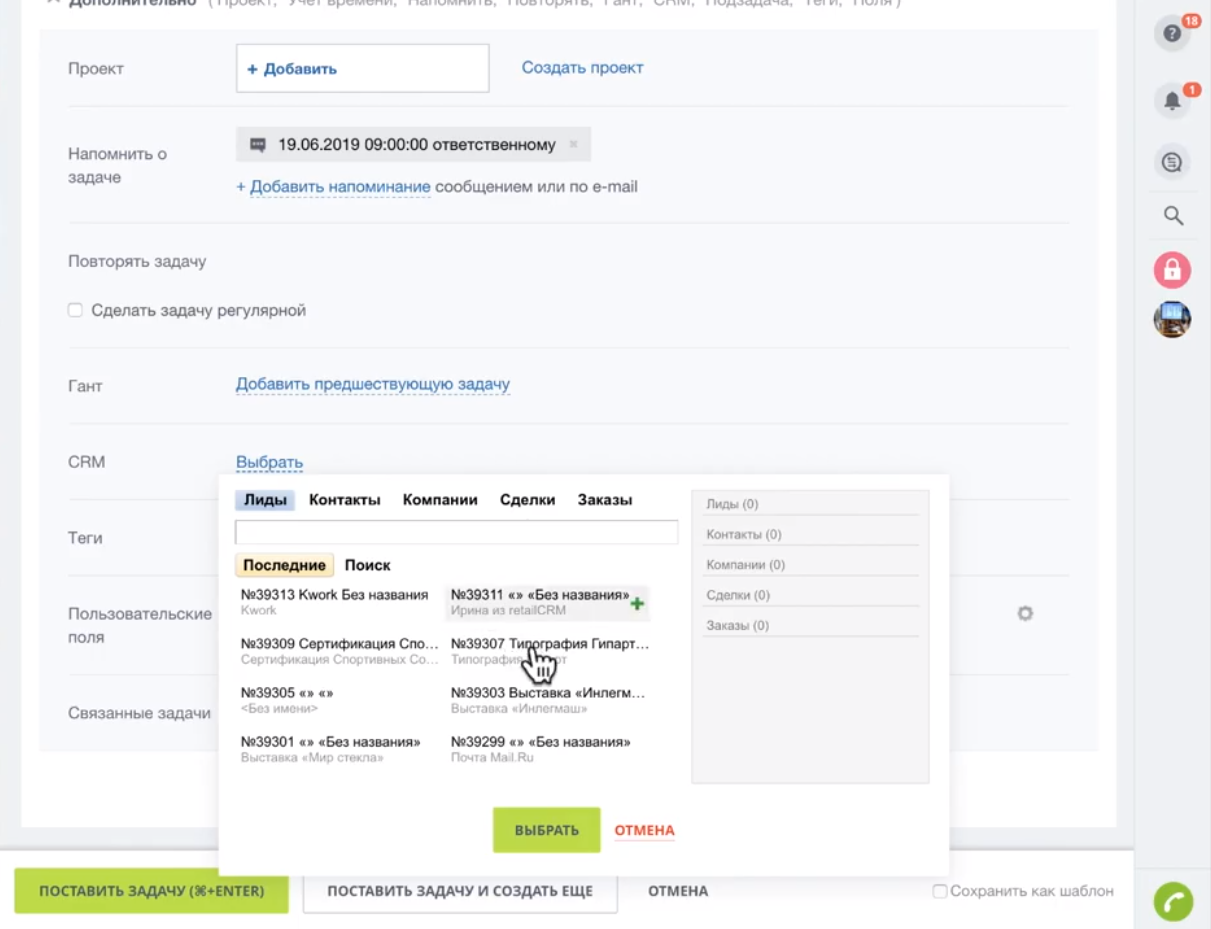
К создаваемой задаче можно добавлять различные теги, чтобы в дальнейшем выбрать все задачи относящиеся к определенному тегу.
После нажатия кнопки «Поставить задачу» она должна отобразиться в общем списке задач в основной рабочей области системы Битрикс24.
К поставленной задаче можно добавить наблюдателя. Для этого нажмите на задаче и в открывшемся окне справа выберите
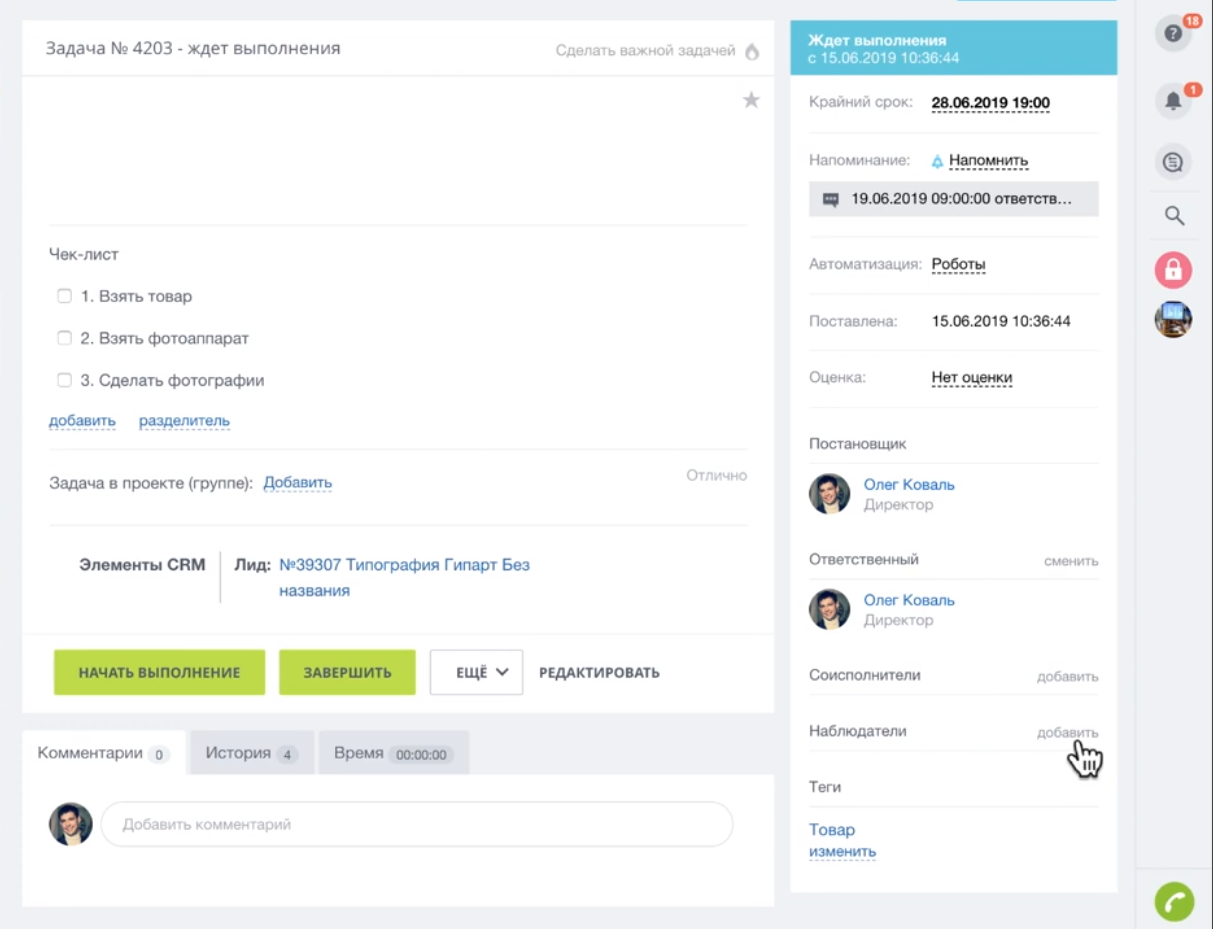
«Наблюдатели» — «добавить». В открывшемся окне выберите сотрудников-наблюдателей. Если необходимо добавить соисполнителей — перейдите «Соисполнители» — «добавить» и выберите сотрудников, которые будут принимать участие в исполнении задачи.
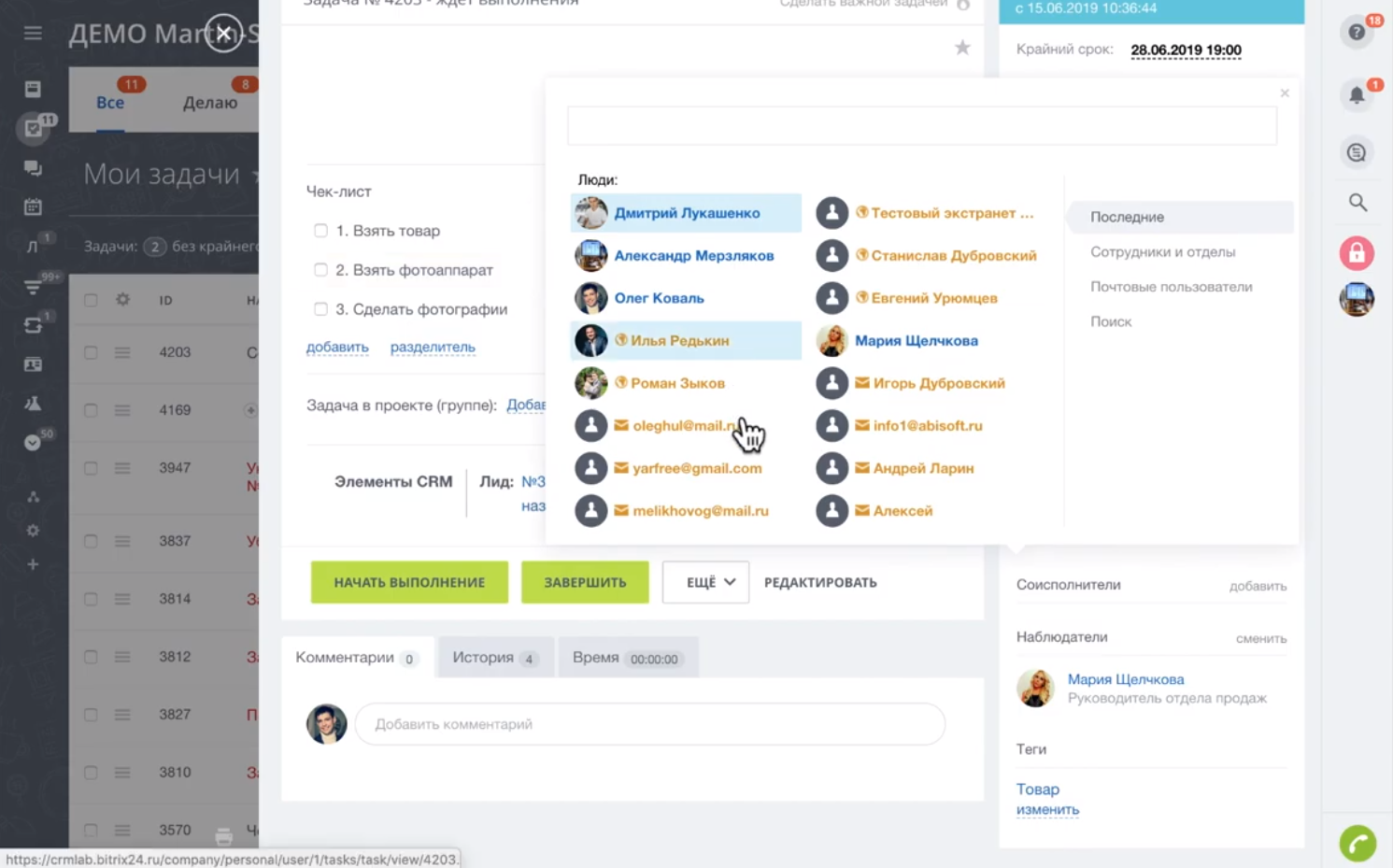
Также внизу окна задачи есть раздел «Комментарии» в котором можно оставлять комментарии к задаче. Комментарии можно добавлять адресованными конкретным сотрудникам. Для отправки комментария, адресованного конкретному сотруднику, нажмите соответствующую кнопку в форме добавления комментария и выберите сотрудника.
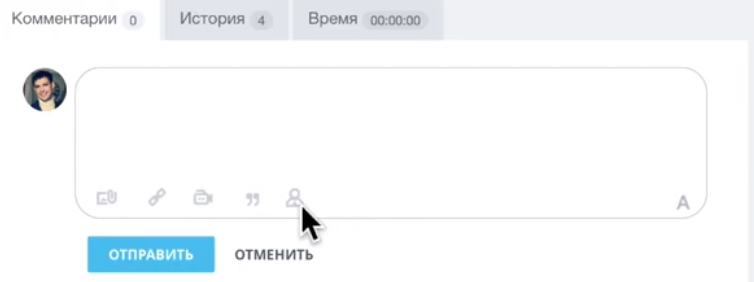
К комментариям можно прикреплять файлы, ссылки и применять форматирование.
К задачам можно добавлять подзадачи. Для этого в общем списке задач нажмите на кнопку меню (3 горизонтальные линии напротив задачи) и выберите пункт «Добавить подзадачу».

Далее в открывшемся окне добавления подзадачи укажите необходимые параметры. Действия при добавлении подзадачи аналогичны добавлению обычной задачи.
Если к задаче есть комментарии это отображается справа от названия задачи в общем списке. Также в общем списке отображаются даты крайнего срока выполнения задачи, ответственные за задачу сотрудники, а также лица, поставившие задачу. Если в качестве ответственного при создании задачи указанно несколько сотрудников — будет создано несколько задач, по одной на каждого ответственного.
Над общим списком задач расположены быстрые фильтры, нажатием на которые можно отфильтровать список по различным параметрам.
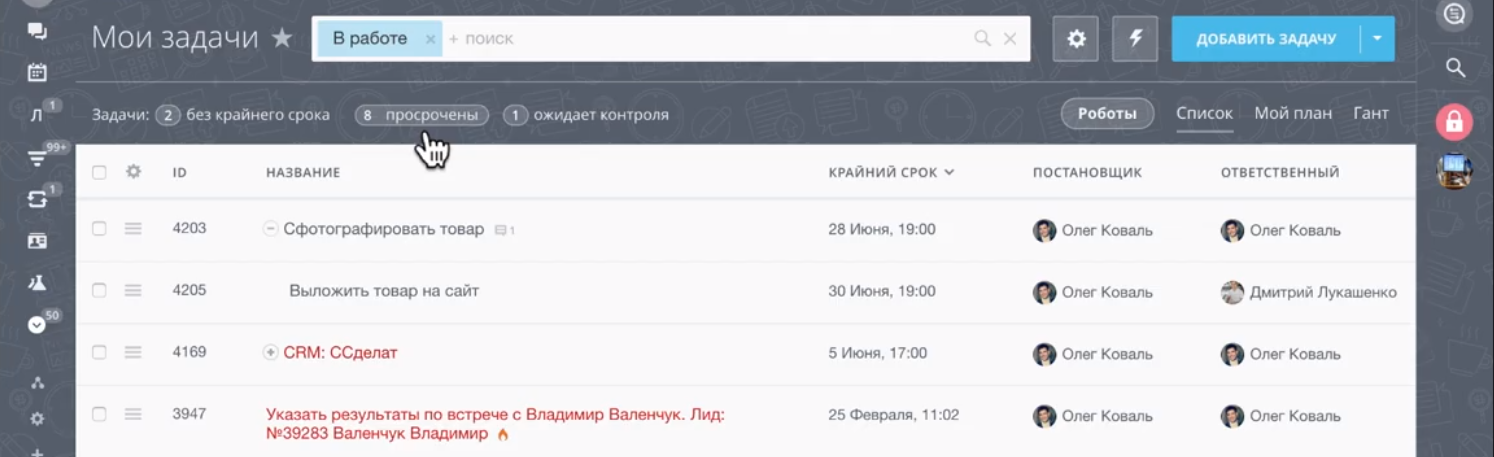
Над быстрыми списками находится «строка поиска» которая позволяет работать с поиском и фильтрацией задач в «расширенном режиме».
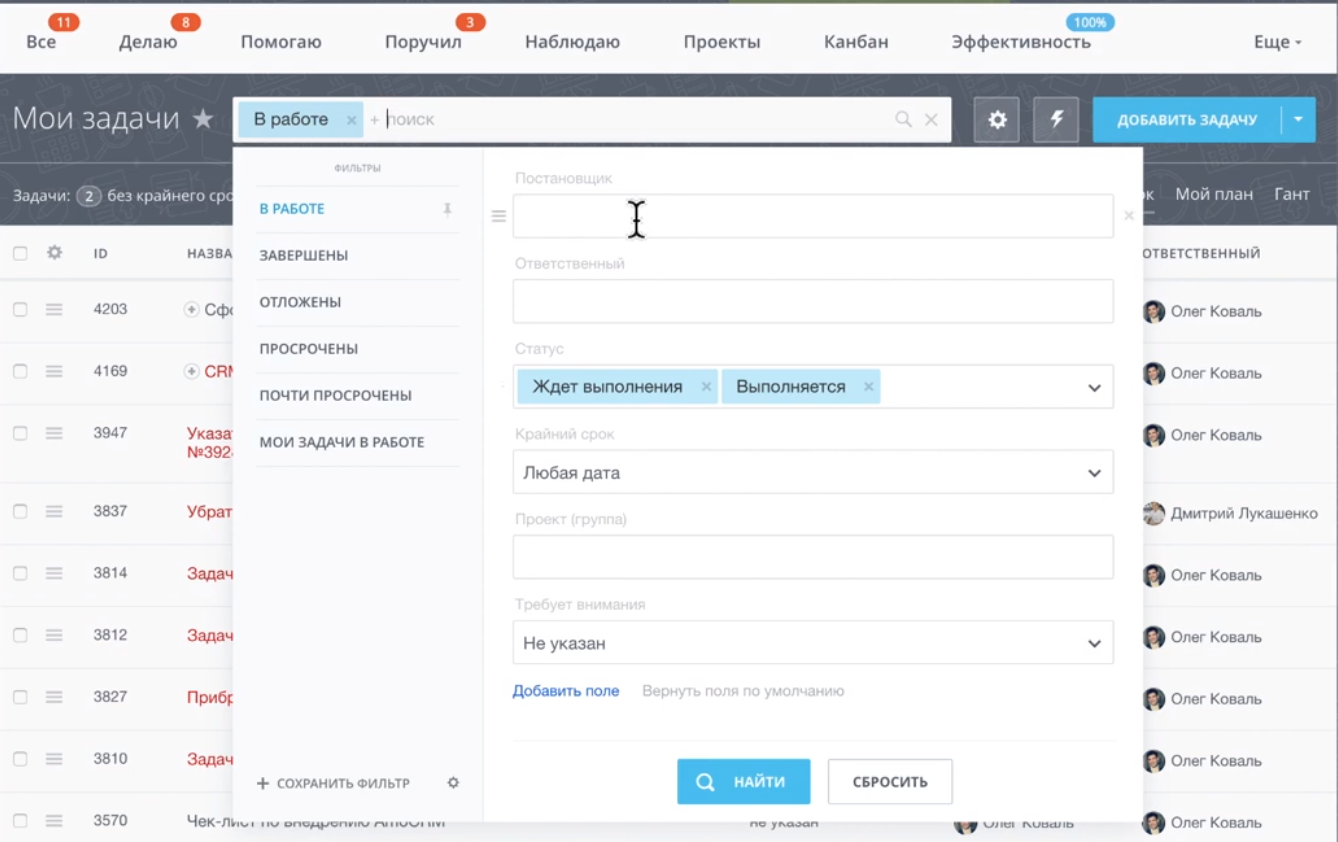
В открывшемся окне можно воспользоваться предустановленными (список слева) фильтрами, а также создать собственные заполнив необходимые параметры и нажав на кнопку «Сохранить фильтр».
Существует возможность настроить отображение списка задач. Для этого необходимо нажать на иконку в виде шестеренки в левом верхнем углу списка задач и настроить необходимые параметры (добавлять и удалять столбцы для отображения).
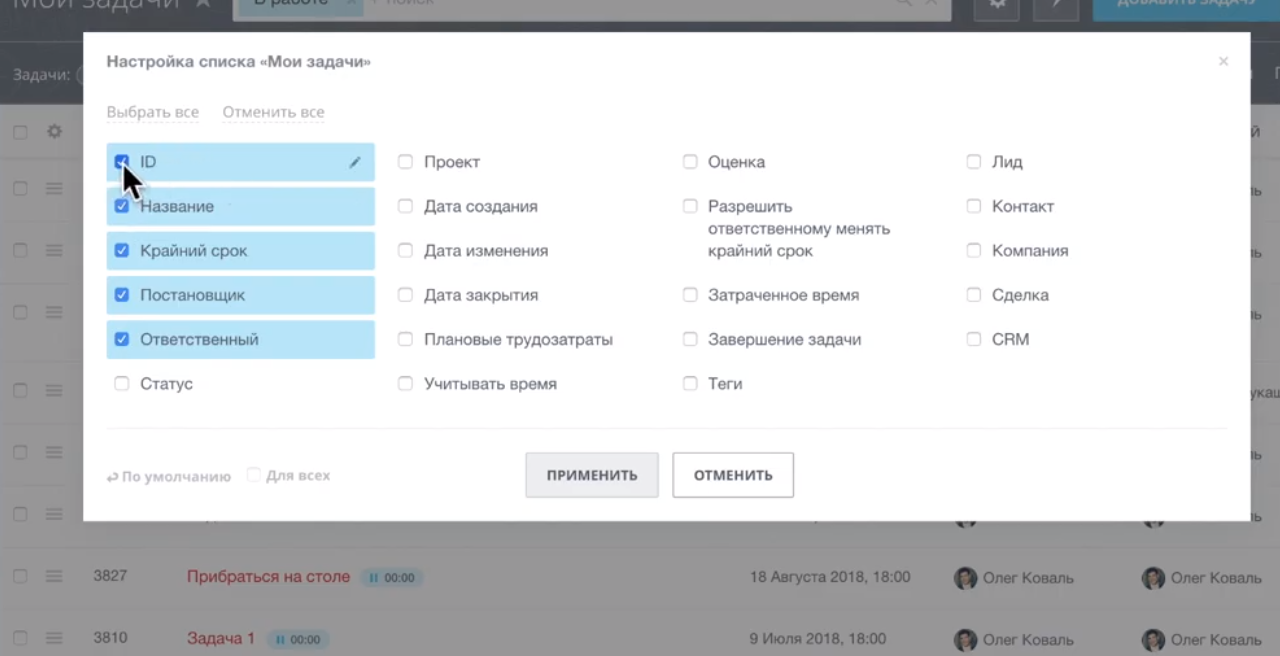
Общий вид отображения списка задач можно изменить, нажав на соответствующие кнопки в правом верхнем углу списка задач.
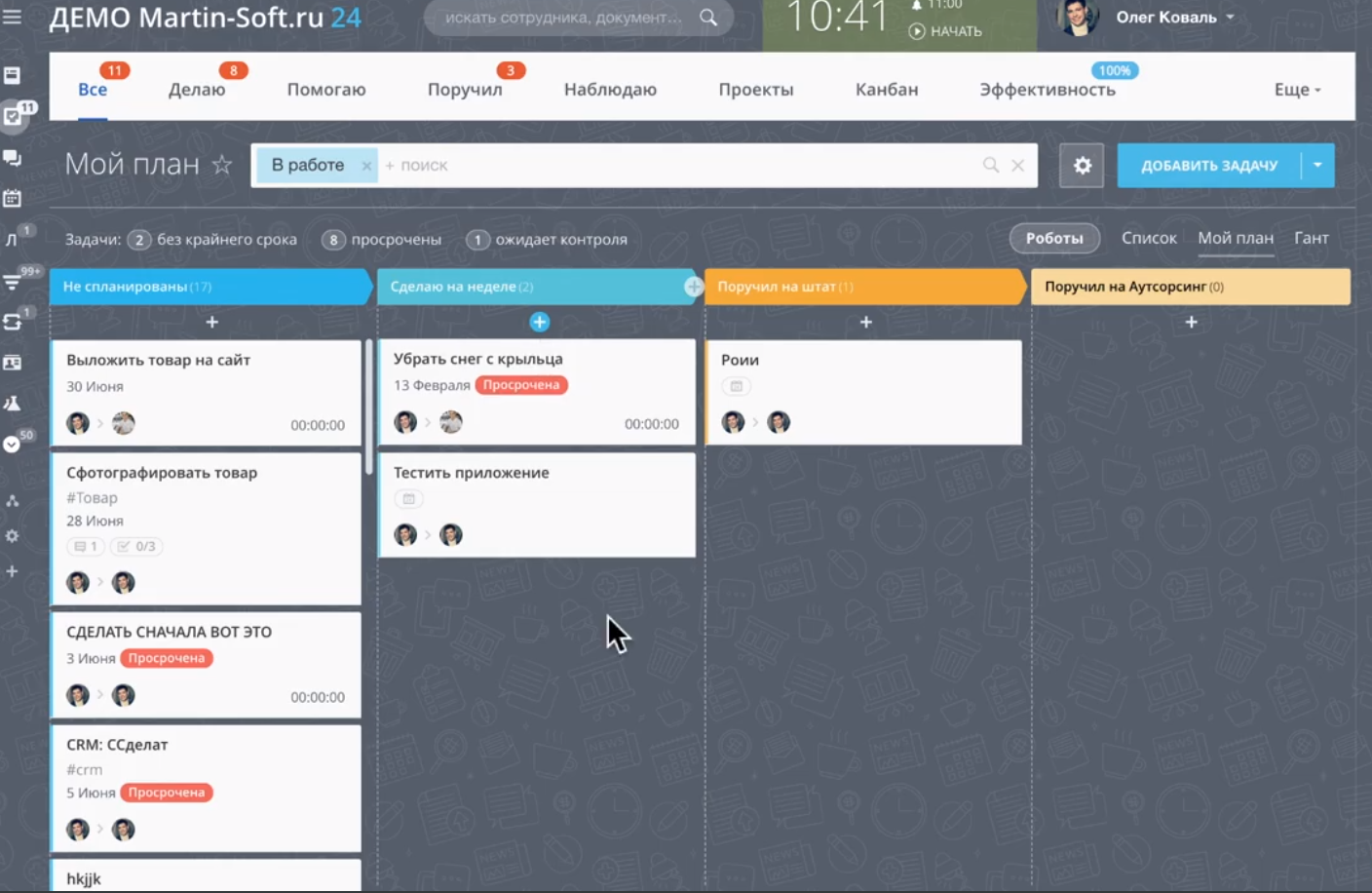
Режим отображения «Мой план» представляет собой SCRUM-доску по которой можно перемещать карточки задач путем перетаскивания их по соответствующим этапам спринта. В режиме «Мой план» можно создавать «быстрые задачи». Для этого нажмите на значке «+» под заголовком спринт-этапа.
В режиме отображения «Гант» в левой части показываются все задачи, а в правой части календарь.
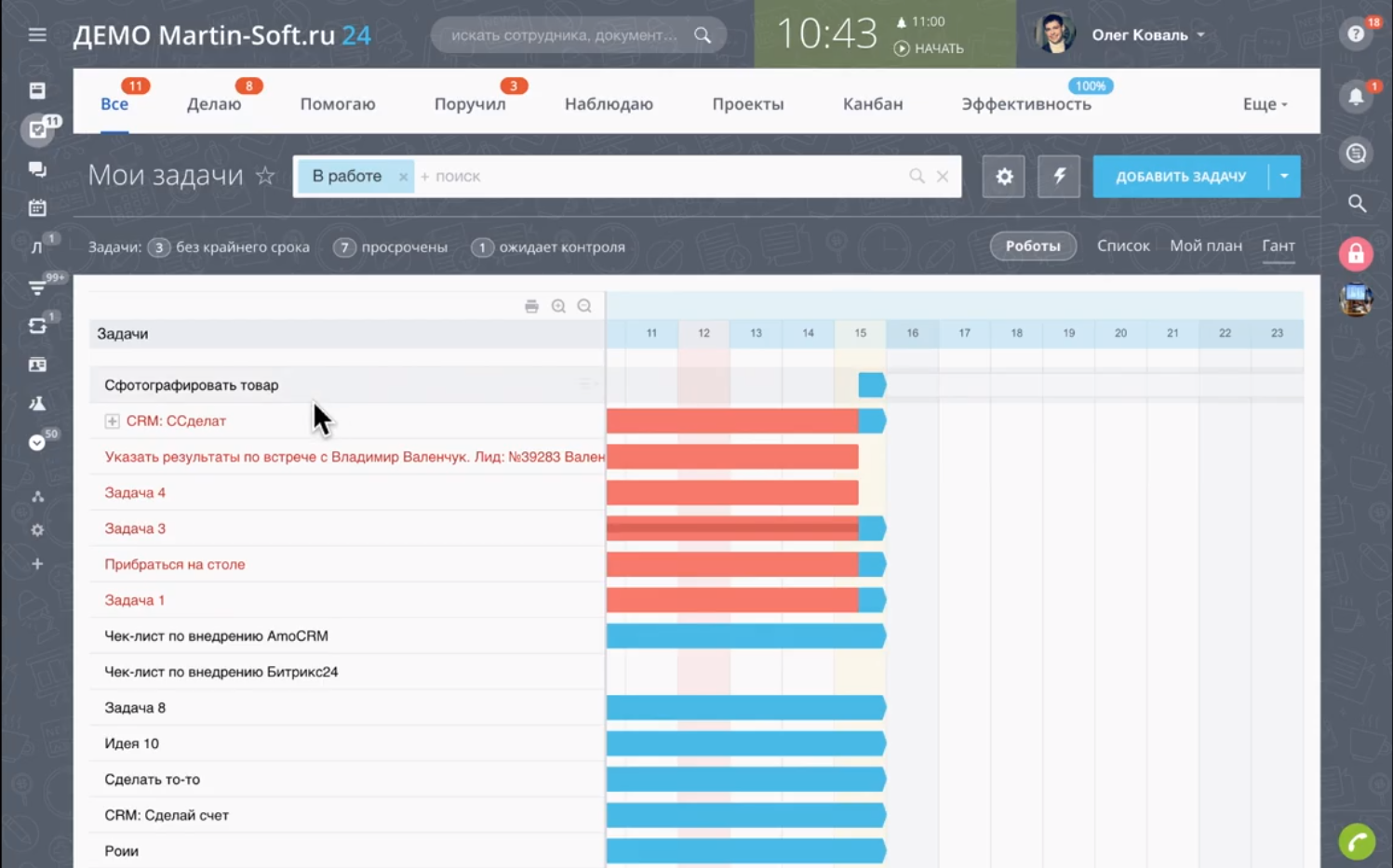
В этом режиме можно изменять сроки задач путем перетаскивания границ периодов в календаре. Красным отображаются просроченные задачи.
В верхней части раздела задачи находится меню фильтров
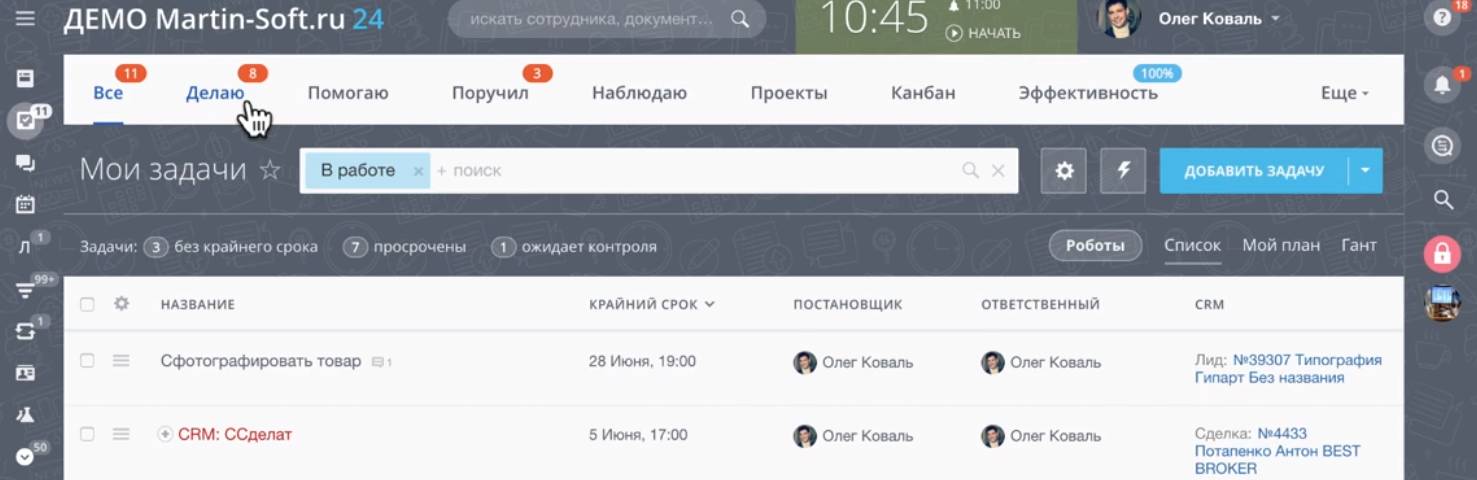
Выбирая которые можно отображать задачи, находящиеся в работе, задачи по которым вы выбраны соисполнителем, порученные вами задачи, задачи по которым вы назначены наблюдателем. Также есть возможно отфильтровать задачи по проектам, отобразить задачи в виде scrum-доски (Канбан).
Пункт «Эффективность» отображает статистику по задачам.
Источник: martin-soft.ru